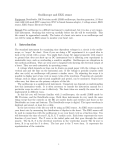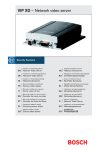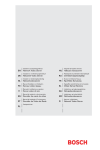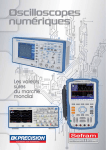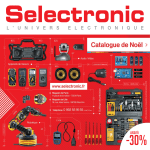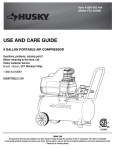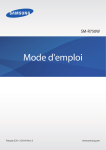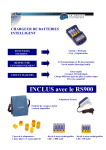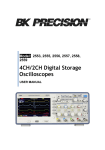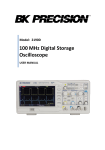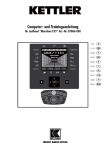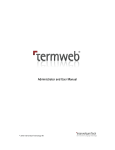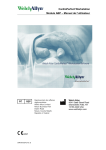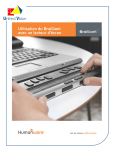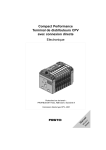Download Manuel - Amazon Web Services
Transcript
BK2530B Oscilloscope Numérique 25 MHz Manuel d’utilisation 1 PRESCRIPTIONS DE SÉCURITÉ Les prescriptions de sécurité suivantes sont applicables aux opérateurs ainsi qu‟au personnel de maintenance et doivent être appliquées aux phases d‟utilisation et de maintenance de l‟appareil. Avant d‟appliquer une tension, suivre les instructions d‟installations et se familiariser avec le fonctionnement de l‟appareil. Si cet appareil était défectueux ou qu‟un élément manquait, contacter votre revendeur. Ce manuel contient des informations et des mises en garde qui doivent être suivies afin d‟assurer une utilisation sans danger et un maintien de l‟appareil dans un bon état. MISE A LA TERRE DE L‟APPAREIL Pour minimiser les risques de choc, le châssis de l‟instrument ainsi que son cabinet doivent être connectés à une terre électrique. Cet appareil est mis à la terre par la prise de terre de l‟alimentation. L‟alimentation doit être correctement branchée à une prise avec broche de terre. Ne pas modifier la connexion à la terre. Sans la protection de mise à la terre, tous les éléments conducteurs et accessibles sont susceptibles de provoquer un choc électrique (ainsi que les boutons de contrôle). Le cordon d‟alimentation est conforme aux normes de sécurités IEC. NE PAS MANIPULER DANS UNE ATMOSPHĖRE EXPLOSIVE. Ne pas manipuler l‟instrument en présence de gaz ou de fumée inflammable. Utiliser un appareil électrique dans ce type d‟environnement constitue une infraction à la sécurité. 2 SE TENIR ÉLOIGNÉ DES CIRCUITS SOUS TENTION La coque de l‟appareil ne doit pas être enlevée par le personnel opérant. Le remplacement des composant et les ajustements internes doivent être effectués par du personnel de maintenance qualifié. Débrancher le cordon d‟alimentation avant d‟enlever la coque et de remplacer les composants. Dans certaines conditions, même si le cordon d‟alimentation est débranché, des tensions dangereuses peuvent être présentes. Afin d‟éviter toute blessure, toujours débrancher le cordon d‟alimentation et décharger les circuits avant de les toucher. NE PAS FAIRE DE RÉVISION OU D‟AJUSTEMENT SEUL Ne pas essayer une quelconque opération de maintenance ou d‟ajustement sans qu‟une autre personne capable de prodiguer les gestes de premiers secours et de réanimation ne soit présente. NE PAS CHANGER DE COMPOSANT ET NE PAS MODIFIER L‟APPAREIL Ne pas changer de composant et ne pas effectuer de modifications non-autorisées sur l‟appareil. Retourner l‟appareil à B&k Precision pour toute opération de maintenance ou réparation afin de s‟assurer que les systèmes de sécurité sont maintenus. AVERTISSEMENTS ET PRECAUTION Les indications AVERTISSEMENT et PRECAUTION, comme indiquées dans les exemples suivants, dénoncent un danger et apparaissent tout au long de ce manuel. Suivre toutes les recommandations contenues dans ces indications. 3 L‟indication AVERTISSEMENT signale une procédure d‟utilisation, pratique ou conditionnelle, qui, si ignorée, peut conduire à des blessures ou à la mort. L‟indication PRECAUTION signale une procédure d‟utilisation, pratique ou conditionnelle, qui, si elle n‟est pas suivie correctement, peut conduire à un endommagement ou à la destruction partielle ou totale de l‟appareil. AVERTISSEMENT: Ne pas modifier la connexion à la terre. Sans la protection de mise à la terre, tous les éléments conducteurs et accessibles sont susceptibles de délivrer un choc électrique (ainsi que les boutons de contrôle). Le cordon d‟alimentation est conforme aux normes de sécurités IEC. AVERTISSEMENT: Pour éviter les risques de chocs électriques, débrancher le cordon d‟alimentation avant d‟enlever la coque. Les opérations de maintenance doivent être effectuées par du personnel qualifié. PRECAUTION: PRECAUTION : Avant de connecter le cordon d‟alimentation, vérifier l‟indication de tension d‟alimentation sur le panneau arrière. L‟utilisation d‟une tension d‟alimentation différente de celle indiquée peu conduire à la destruction des fusibles. Pour une protection incendie continue, remplacer les fusibles seulement par ceux ayant les bonnes valeurs de courant et de tension. Ce produit contient des composants pouvant être endommagés par une décharge électrostatique (ESD). Pour éviter de les endommager, suivre les procédures pour le stockage et le transport des parties et sous-ensemble qui contiennent des composants sensibles à l‟ESD. 4 DÉCLARATION DE CONFORMITÉ Elimination des vieux équipements électriques et électroniques (Applicable dans tout les pays de l’union européenne ainsi que dans les pays européens disposant d’un système de tri sélectif) Ce produit est assujetti à la directive 2002/96/EC du parlement européen et du conseil de l‟union européenne sur les déchets électrique et électronique (WEEE), et dans les juridictions appliquant cette directive, est marqué avoir était mis sur le marché après le 23 Aout 2005 et ne doit pas être jeté dans les containers à déchets municipaux. Utiliser les moyens de collectes locaux en accord avec ce produit et observer toute les exigences requises. SYMBOLES DE SECURITE Ce symbole est utilisé pour indiquer la connexion à la terre de la mesure. Ce symbole sur l‟instrument signifie que l‟utilisateur doit se référer aux instructions d‟utilisation dans le manuel. Risque de choc électrique. Sous-tension. Ceci est le principal bouton Marche/Arrêt situé à l‟arrière de l‟appareil. 5 Hors-tension. Ceci est le principal bouton Marche/Arrêt situé à l‟arrière de l‟appareil. Ce symbole montre que le bouton est un bouton d‟attente situé sur le devant de l‟appareil. Appuyer sur ce bouton change le mode de l‟oscilloscope entre opérationnel et attente. Ce bouton n‟est pas un bouton de Marche/Arrêt et l‟appareil ne peux être mis horstension qu‟en actionnant le bouton principal de Marche/Arrêt ou en débranchant le cordon d‟alimentation. CAT I (400V) Catégorie de mesure CEI I. Les entrées peuvent être connectées à un réseau (jusqu'à 400 VAC) en vertu des conditions de surtension de la Catégorie I. 6 SOMMAIRE PRESCRIPTION DE SÉCURITEERREUR ! SIGNET NON DEFINI. CHAPITRE 1 INTRODUCTION ............................................ 10 PANNEAUX ET INFORMATIONS AFFICHEES ............... 10 Panneau avant........................................................................ 10 Panneau arrière ...................................................................... 12 Informations affichées............................................................. 14 PRISE EN MAIN .............................................................. 16 MANIPULATION DE LA SONDE........ ERREUR ! SIGNET NON DEFINI. REGLAGE DE L‟ATTENUATION DE LA SONDE ... ERREUR ! SIGNET NON DEFINI. REGLAGE DE LA COMPENSATION DE LA SONDE ....... 20 CHAPITRE 2 FONCTIONS ET DESCRIPTIONS DE FONCTIONNEMENT ............................................................ 22 MENU ET BOUTON DE CONTROLE............................... 23 CONNECTEUR ............................................................... 26 CONFIGURATION AUTOMATIQUE .. ERREUR ! SIGNET NON DEFINI. CONFIGURATION PAR DEFAUT .................................... 30 BOUTON UNIVERSEL .................................................... 30 REGLAGES VERTICAUX ................................................ 32 MENU DE FONCTION DES VOIES ................................. 33 Configuration de voies ............................................................ 36 UTILISER LES BOUTONS DE REGLAGES ..................... 43 FONCTIONS MATHEMATIQUES .................................... 44 FFT Analyseur de spectre ...................................................... 46 AFFICHAGE du spectre FFT .................................................. 48 Selection de la fenêtre FFT .................................................... 49 Zoom et Positionnement du Spectre FFT............................... 51 Mesure du Spectre FFT avec Curseurs ................................. 51 UTILISATION DE REF ..................................................... 55 REGLAGES HORIZONTAUX .......................................... 58 Boutons de contrôle horizontal ............................................... 58 7 Zone de fenêtre ...................................................................... 59 SYSTEME DE DECLENCHEMENT ................................. 61 Source du signal ..................................................................... 62 Type de Déclenchement ......................................................... 62 Couplage ................................................................................ 83 Position ................................................................................... 83 Pente et niveau ....................................................................... 84 Déclenchement Holdoff .......................................................... 85 SYSTEME D'ACQUISITION DU SIGNAL ......................... 87 SYSTEME D‟AFFICHAGE ............................................... 93 Format X-Y ............................................................................. 98 SYSTEME DE MESURE .................................................. 99 Echelle de mesure .................................................................. 99 Curseur de mesure ......................... Erreur ! Signet non défini. Mesure automatique ............................................................. 107 SYSTÈME DE SAUVEGARDE ...................................... 117 PARAMETRES .............................................................. 137 Etat du système .................................................................... 141 Langue .................................................................................. 142 Autoset ............................................ Erreur ! Signet non défini. Calibration automatique ........................................................ 144 Mise à jour du logiciel système ....... Erreur ! Signet non défini. Réussite/Echec ............................... Erreur ! Signet non défini. Enregistreur de forme d’onde ............................................... 154 Enregistrement ............................... Erreur ! Signet non défini. AIDE EN LIGNE ............................................................. 164 CHAPTER 3 EXEMPLE D’APPLICATIONS ...................... 165 MESURES SIMPLES ..................................................... 165 UTILISATION DES CURSEURS DE MESURE .............. 167 MESURE DE LA FREQUENCE DU SIGNAL .................. 168 Mesure de l’amplitude du signal ........................................... 169 CAPTURE D‟UN EVENEMENT UNIQUE ....................... 170 ANALYSE DES DETAILS D‟UN SIGNAL ....................... 171 Analyse dun signal avec bruit ............................................... 172 Séparer le signal du brui ....................................................... 172 APPLICATION DU TRIGGER A UN SIGNAL VIDEO...... 173 Sur champ video ................................................................... 173 Sur ligne Video ..................................................................... 173 APPLICATION POUR LA FONCTION X-Y ..................... 174 8 ANALYSE D'UN SIGNAL DE COMMUNICATION DIFFERENTIEL ............................................................. 175 CHAPITRE 4 MESSAGES INSTANTANES ET RESOLUTION DE PROBLEME ................................................................. 181 CHAPITRE 5 SPECIFICATIONS........................................ 181 SPECIFICATIONS .................. ERREUR ! SIGNET NON DEFINI. ANNEXE A PARAMETRAGE PAR DEFAUT..................... 187 ANNEXE C DESACTIVER LA FONCTION AUTO ............. 190 9 Chapitre 1 Introduction L‟oscilloscope à mémoire numérique 2503B est un instrument de laboratoire portable pour la mesure de signaux et de formes d‟onde. Ce chapitre mettra en lumière les informations sur: Panneaux et informations affichés Vérification des fonctions Atténuation de la sonde Compensation de la sonde Panneaux et Informations affichés Panneau avant : Il est important de comprendre que le panneau avant de l‟oscilloscope avant de le faire fonctionner. Les informations suivantes sont une brève introduction aux fonctions disponibles qui sont très utiles pour se familiariser avec le fonctionnement du 2530B. L‟oscilloscope possède un panneau avant, simple d‟utilisation qui facilite le fonctionnement pour l‟utilisateur. 10 1 17 6 3 7 8 4 2 5 9 10 18 16 15 14 13 12 11 Figure 1 – Boutons du panneau avant 1. 2. 3. 4. 5. 6. 7. 8. 9. 10. 11. 12. 13. 14. 15. 16. 17. 18. Bouton d‟affichage du menu Boutons de sélection Connecteur universel Boutons de fonctions (Curseur, Mesure, Acquisition, Affichage, Sauvegarde/Rappel, Utilitaire) Réglages Verticaux (Volts/div, position vertical, CH1 & CH2 Marche/Arrêt, Fonctions Mathématique, Fonction de référence) Bouton de réglage par défaut Bouton d‟aide Contrôle de l‟enregistrement (Single, Run/Stop) Réglages Horizontaux (Temps/div, Position horizontal) Réglages du Trigger/Déclencheur (Menu du Trigger, Réglages à 50%, Force, Niveau du Trigger) 1 kHz compensation de la sonde Déclenchement Externe Entré CH1 et CH2 Bouton d‟impression Écran LCD Port USB maitre Bouton d‟alimentation Marche/Arrêt principal Pieds réglables 11 Panneaux arrière et latéral Ce chapitre montre les connections des panneaux arrière et latéral de l‟oscilloscope. 6 7 2 1 3 4 Figure 2 – Panneau Arrière 1. 2. 3. 4. Ventilateur latéral Sortie Réussite/Echec Port RS-232 Port USB esclave (pour commande à distance grâce à EasyScope) 5. Alimentation (100~240 V, 45-440 Hz, max. 50 VA) 6. Poignée de transport 7. Bouton d‟alimentation Marche/Arrêt principal. 12 5 Figure 3 – Panneau Latéral 13 Informations affichées Figure 4 – Écran affiché 14 1. Statuts du trigger Armed – L‟oscilloscope est en train d‟acquérir les données de pré-déclenchement. Tous les déclenchements sont ignorés dans cet état. Ready – Toutes les données de pré-déclenchement ont été acquises et l‟oscilloscope est prêt pour un déclenchement. Trig‟d – L‟oscilloscope a été déclenché et est en train d‟acquérir les données post-déclenchement. Stop – L‟oscilloscope a arrêté d‟acquérir les données de la forme d‟onde. Auto – L‟oscilloscope est en mode automatique et est en train d‟acquérir un signal en l‟absence de déclenchement. Scan – L‟oscilloscope est en train d‟acquérir et d‟afficher continuellement un signal en mode scan. Ce mode est actif quand l‟oscilloscope est à la recherche d‟un signal ou que la base de temps est trop basse par rapport au temps que met l‟oscilloscope à acquérir le signal. 2. Affiche la position du signal présent à l‟écran dans la mémoire interne. 3. Le marqueur montre la position horizontale de l‟enregistrement. Tourner le bouton de positionnement horizontal pour ajuster la position du marqueur. 4. Touche d‟impression – Indique quelle option est sélectionnée pour le bouton d‟impression, soit imprimer image soit sauvegarde. “Bouton “Impression” d‟impression” est réglé sur “Bouton d‟impression” est réglé sur “Sauvegarde” 5. USB Arrière – Indique quelle option est sélectionnée pour le port USB arrière, soit Ordinateur soit Imprimante. 15 6. 7. 8. 9. 10. 11. 12. 13. 14. 15. 16. “Port USB Arrière” est réglé sur “Ordinateur”. “Port USB Arrière” est réglé sur “Imprimante” (non disponible) Indique le numéro de la chaine du signal. Des marqueurs sur l‟écran montrent la référence du signal affiché. S‟il n‟y a pas de marqueurs, le canal n‟est pas affiché. Affiche la source du signal. Symbole du couplage du signal. Echelle verticale du canal correspondant. Indique si le limiteur de bande passante est activé ou non. L‟icône « B » indique que le filtre est actif. Réglage de la base de temps principale. Position horizontale de l‟échelle de temps du signal. Montre l‟icône du type de déclenchement. Affiche la date et l‟heure réelle. Montre la tension de déclenchement Fréquence du signal de déclenchement Prise en mains Lors de la prise en main de l‟oscilloscope, veuillez suivre les étapes suivantes attentivement. 1. Allumer l‟oscilloscope 2. Appuyer sur “DEFAULT SETUP” pour afficher le résultat de l‟auto diagnostic. L‟atténuation de la sonde est réglée à 1X par défaut. 16 Figure 5 – Disposition des boutons 3. Positionner l‟interrupteur de la sonde sur 1X et le connecter sur le Canal 1 de l‟oscilloscope. Pour ce faire, aligner la prise de la sonde avec le connecteur BNC du canal 1, pousser pour connecter puis tourner la bague sur la droite afin de maintenir la sonde en place. Connecter la pointe de la sonde et le cordon de référence au connecteur PROBE COMP. Figure 6 – Compensation de la sonde 4. Appuyer sur la touche AUTO. Après quelques instants, un signal carré, de fréquence 1KHz et d‟amplitude pic-à-pic 3V devrait apparaître. 17 Figure 7 – Signal 3V pic-à-pic 5. Appuyer deux fois sur la touche CH1 pour supprimer le signal de la voie 1. 6. Répéter les étapes 1 \ et 2 \ avec la voie 2. Manipulation de la sonde Une protection autour du corps de la sonde prévient les chocs électriques dus au contact avec les doigts. Figure 8 - Sonde Connecter la sonde à l’oscilloscope et la borne de terre à la terre avant de prendre une mesure. 18 Note : ● Afin d’éviter tout risque de choc électrique en utilisant la sonde, veillez à garder les doigts derrière la protection sur le corps de la sonde. ● Afin d’éviter les chocs électriques lors de l’utilisation de la sonde, ne pas toucher les parties métalliques de la sonde lorsqu’elle est en contact avec une source de tension. Connecter la sonde à l’oscilloscope et la borne de terre à la terre avant d’effectuer toute mesure. Atténuation de la sonde Les sondes sont disponibles avec différents facteurs d‟atténuation qui peuvent affecter l‟échelle verticale du signal. La fonction de vérification de la sonde permet de vérifier que l‟option d‟atténuation de la sonde correspond à l‟atténuation de cette dernière. Vous pouvez utiliser les boutons des menus verticaux afin de sélectionner l‟option correspondante à l‟atténuation de votre sonde. Note : La valeur par défaut pour cette option est 1X. Vérifier que le commutateur sur la sonde corresponde à la valeur indiquée dans les options de la sonde de l‟oscilloscope. Les valeurs du commutateur de la sonde sont 1X et 10X. Note : Lorsque le commutateur de la sonde est positionné sur 1X, la sonde limite la bande passante de l’oscilloscope à 10MHz (en accord avec les spécificités de la sonde). Pour pouvoir utiliser la totalité de la bande passante, placer le commutateur sur 10X. 19 Compensation de la sonde Comme méthode alternative pour la vérification de votre sonde, vous pouvez effectuer cet ajustement manuellement afin que votre sonde corresponde au canal d‟entrée. Figure 9 – Installation pour la compensation de la sonde. 1. Régler l‟option d‟atténuation de la sonde dans le menu de voie sur 10X. Faites-le en appuyant sur le bouton CH1 et en sélectionnant Probe. Sélectionner 10X, mettre le commutateur de la sonde sur 10X et connecter cette dernière à la voie 1 de l‟oscilloscope. 2. Accrocher le crochet de la sonde à la borne PROBE COMP 3V et le cordon de référence au connecteur de terre de la borne PROBE COMP. Afficher la voie puis presser sur la touche AUTO. 3. Vérifier la forme du signal affiché. 20 Trop compensé Correctement compensé Pas assez compensé 4. Si nécessaire ajuster les potentiomètres de votre sonde. Répéter l‟opération autant de fois que nécessaire. 21 Chapitre 2 Fonctions et description du fonctionnement Pour utiliser votre oscilloscope efficacement vous devez connaitre les fonctions suivantes : Menu et boutons de contrôle Connecteur Configuration automatique Configuration par défaut Roue universelle Réglages verticaux Réglages horizontaux Système de déclenchement Système d‟acquisition du signal Système d‟affichage Système de mesure Paramètres Mémoire Aide en ligne 22 Menu et bouton de contrôle Figure 10 – Boutons de contrôle Boutons de canaux (CH1, CH2): Appuyer sur les boutons de canaux (CH1 or CH2) pour activer ou désactiver ces canaux et ouvrir le menu de ce canal. Vous pouvez utiliser le menu du canal pour le paramétrer. Quand le canal est actif le bouton de canal est allumé. MATH: Affiche le menu MATH. Vous pouvez utiliser le menu MATH afin d‟utiliser les fonctions mathématique de l‟oscilloscope. REF: Affiche le menu de signal de référence. Vous pouvez utiliser ce menu pour sauvegarder ou charger des signaux de références. 23 HORI MENU: Affiche le menu de réglage horizontal. Vous pouvez utiliser ce menu pour afficher un signal et agrandir une partie de ce dernier. TRIG MENU : Affiche le menu de déclenchement. Vous pouvez utiliser ce menu pour définir le type de déclenchement (Front, Pulsation, Vidéo, Pente, Alternatif) ainsi que ses paramètres. SET TO 50% : Stabilise un signal rapidement. L‟oscilloscope peut régler le niveau de déclenchement automatiquement à la valeur médiane entre la tension maximum et minimum. Cette fonction est utile lorsque vous connectez un signal au connecteur EXT TRIG et que vous paramétrez le déclenchement en Ext ou Ext/5. FORCE : Complète l‟acquisition que l‟oscilloscope détecte un déclenchement ou non. Cette fonction est utile pour les acquisitions simples et les modes de déclenchement normaux. SAVE/RECALL : Affiche le menu de mémoire. Ce menu sert à enregistrer et à charger jusqu'à 20 configurations de l‟oscilloscope et 10 formes d‟onde depuis/vers la mémoire interne ou un périphérique de stockage USB. Il permet aussi de retrouver les paramètres d‟usine, de sauvegarder les données des signaux dans un fichier .CSV et de sauvegarder l‟image du signal affiché. ACQUIRE : Affiche le menu d‟acquisition. Ce menu permet de régler le mode d‟échantillonnage de votre acquisition (Échantillonnage, détection de pic, moyenne). MEASURE : Affiche le menu des paramètres de mesure. CURSORS : Affiche le menu curseur. Les boutons de position verticale modifient la position du curseur tout en affichant le menu. Les curseurs sont alors activés. Lorsque vous quittez le menu, les curseurs restent affichés (sauf si l‟option Type est sur la position off) mais ne sont plus modifiables. DISPLAY : Affiche les options du menu d‟affichage. Il permet notamment de régler la persistance et de créer des styles d‟affichage pour les formes d‟ondes et les réticules. 24 UTILITY : Affiche le menu Utility. Il vous permet de configurer les paramètres de l‟oscilloscope (le son, la langue, le compteur, etc.). Il permet aussi de visualiser l‟état du système et de mettre à jour le logiciel. DEFAULT SETUP : Restaure vos paramètres par défaut (réglages usine). HELP : Lance le système d‟aide en ligne. AUTO : Règle automatiquement les commandes de l‟oscilloscope afin d‟obtenir un affichage exploitable du signal d‟entrée. RUN/STOP : Développe constamment des formes d‟ondes et stoppe l‟acquisition. Note : Si l‟acquisition de formes d‟onde est arrêtée (à l‟aide de la commande RUN/STOP ou SINGLE), utiliser le bouton TIME/DIV pour amplifier ou compresser la trace. SINGLE : Acquiert une forme d‟onde unique puis s‟arrête. 25 Connecteurs Figure 11 - Connecteurs Les connecteurs de voie (CH1, CH2) : Connecteurs d‟entrée pour la visualisation de formes d‟onde. EXT TRIG : Connecteur d‟entrée pour une source de déclenchement trigger externe. Utiliser le menu Trigger pour choisir la source de déclenchement « Ext » ou « Ext/5 ». Compensation de la Sonde : Tension Entrée et Masse de compensation de la sonde = 1 kHz. Permet d‟ajuster électriquement la sonde à la voie d‟entrée de l‟oscilloscope. 26 Réglage automatique L‟oscilloscope numérique 2530B possède une fonction de réglage automatique qui peut identifier le type de la trace et ajuster automatiquement les différentes commandes afin d‟obtenir un affichage exploitable du signal d‟entrée. Appuyer sur la touche AUTO pour activer cette fonction. Ensuite, appuyer sur le bouton d‟option du menu adjacent à la trace désirée comme ci-dessous. Figure 12 - Réglage automatique 27 Tableau 1 – Menu du réglage automatique Option Explication (Sinus en onde entière) Réglage automatique de l‟écran et affichage de plusieurs cycles. (Sinus en onde directe) Réglage automatique de l‟écran et affichage d‟un seul cycle. (Front montant) (Front descendant) (Annule les changements) Réglage automatique et visualisation du temps de la montée. Réglage automatique et visualisation du temps de la descente. Rappel du réglage précédent de l‟oscilloscope. La fonction Réglage automatique détermine également la source de déclenchement à partir des conditions suivantes : Si un signal est appliqué à chacune des voies, l‟instrument affiche la voie avec le signal possédant la plus basse fréquence. Si aucun signal n‟est détecté, l‟instrument affiche la voie la plus faible qui était déjà affichée au moment où le mode automatique a été sélectionné. Si aucun signal n‟est détecté, l‟oscilloscope affiche la voie 1. 28 Tableau 2 - Composants des menus fonctionnels Autoset Fonction Réglage Mode d‟acquisition Acquisition par échantillonnage Format d‟affichage Type d‟affichage Couplage vertical YT Dots pour un signal vidéo Vectors pour un spectre FFT Sinon, pas de changements DC ou AC selon le signal d‟entrée Volts/Div Ajusté Adjustage Volts/Div Coarse Inversion du signal Off Position horizontale Ajustée Time/Div Ajusté Type de déclenchement Pente Source de déclenchement Le mode Auto détecte la voie qui reçoit le signal d‟entrée Pente de déclenchement Mode de déclenchement Montante Auto Couplage de déclenchement Offset de déclenchement DC Niveau de déclenchement Source de déclenchement Réglé à 50% Minimum Le mode Auto détecte la voie qui reçoit le signal d‟entrée Note : La commande AUTO peut-être désactivée. Veuillez consulter l‟Annexe ANNEXE C Désactiver la fonction Auto de la fonction AUTO pour des informations détaillées. 29 Réglage par défaut L‟oscilloscope est réglé pour certaines opérations après son expédition l‟usine. Il s‟agit du réglage par défaut. Pour rappeler ce réglage, appuyer sur la touche DEFAULT SETUP. Ainsi vous allez modifier les réglages des touches, des commandes et des options lorsque vous appuierez sur cette touche. Le bouton DEFAULT SETUP ne modifie pas les réglages suivants : La langue les fichiers de sauvegarde des formes d‟ondes de référence les fichiers de sauvegarde des configurations le contraste de l‟affichage les données de calibrage Roue codeuse universelle 30 Figure 13 - roue codeuse universelle Vous pouvez utiliser la roue codeuse universelle en combinaison avec de nombreuses fonctions, comme par exemple : Ajuster le temps d‟attente (hold off) Déplacer les curseurs Régler la largeur de l‟impulsion et/ou la ligne vidéo Ajuster la limite des fréquences hautes et basses Ajuster les axes X et Y lors de l‟utilisation de la fonction Réussite/Echec (pass/fail), etc. Vous pouvez de même tourner la roue codeuse “universelle” afin de sauvegarder les réglages, les formes d‟onde, les images lors de la sauvegarde ou du rappel et de sélectionner les options du menu. Pour certaines fonctions, l‟indicateur lumineux situé au dessus de la roue signalera que celle-ci peut être utilisée pour effectuer des changements ou des réglages. En appuyant sur la roue, vous pouvez établir une sélection une fois les changements et réglages terminés. 31 Système vertical Le contrôle vertical est utilisé pour afficher les formes d‟ondes, rectifier l‟échelle et la position des signaux. Figure 14 – Commandes du système vertical 32 Menu de contrôle vertical Tableau 3 - Menu de contrôle vertical Menu Coupling Volts/Div Probe Next Page Réglages Explication DC Les composantes AC et DC du signal d‟entrée passent à travers l‟oscilloscope. AC La composante DC est filtrée et seule la composante AC passe à travers l‟oscilloscope. Les signaux inférieurs à 10Hz sont atténués. GND Fine 1X 10X 100X 1000X La forme du signal est déconnectée de l‟oscilloscope. Choix de la résolution du bouton Volts/Div. Coarse définit les pas 1-2-5 pour mV, V et dizaine de volts. Fine permet des pas plus fins. Choix de l‟atténuation qui doit correspondre avec le type de sonde utilisée pour assurer des mesures verticales correctes. Page 1/2 Appuyez sur ce bouton pour accéder à la Coarse seconde page du menu. 33 Tableau 4 - Menu 2 de contrôle vertical Menu Réglages Invert Explication On Forme du signal inversée. Off Forme du signal originale. Appuyez sur ce bouton pour accéder au Filter menu Digital Filter. (See Erreur ! Source du renvoi introuvable.) Page Page 2/2 suivante Appuyez sur ce bouton pour accéder à la première page du menu. Tableau 5 – Menu fonctionnel du filtre numérique Menu Filter Type Réglages Explication On Enclenche le filtre numérique. Off Éteint le filtre numérique. Réglé sur LPF (filtre pass bas). Réglé sur HPF (filtre pass haut). Réglé sur BPF (filtre bande passante). Réglé sur BRF (filtre rejection de bande). Upper_limit Tournez la roue “universelle” pour régler la limite haute. Lower_limit Tournez la roue “universelle” pour régler la limite basse Return Permet de revenir au menu principal. 34 Couplage GND : Utiliser le couplage GND pour afficher la trace d‟un signal de zéro volt. À l‟intérieur, la voie d‟entrée est connectée à un niveau de référence de zéro volt. Résolution fine : La saisie d‟échelle verticale affiche le réglage Volts/Div actuel. Le changement de ce réglage (Coarse) ne modifie pas l‟échelle verticale jusqu‟à ce que la commande Volts/Div soit ajustée. Note : ● La réponse verticale de l’oscilloscope tend lentement à un niveau supérieur de bande passante, qui est de 25 MHz. Pour cette raison, le spectre FFT peut indiquer une fréquence valide supérieure à celle de la bande passante de l’oscilloscope. Cependant, une information de magnitude proche ou supérieure à la bande passante ne sera pas précise. 35 Réglage des voies Il existe un menu spécifique pour chaque voie. Les objets sont réglés séparément en fonction de chaque voie. Réglage du couplage de voie Exemple du CH1 ; le signal testé est une onde sinusoïdale avec un décalage (DC). Appuyer sur « CH1» → Coupling → AC, activer le mode couplage AC. La composante DC du signal d‟entrée est filtrée (permettant l‟utilisation d‟une plus grande sensibilité pour afficher la composante AC du signal). Figure 15 – Couplage AC Appuyer sur CH1 → Coupling → DC Activer le mode couplage DC. Les composantes DC et AC du signal d‟entrée seront capturés. 36 Figure 16 – Couplage DC Appuyer sur CH1 → Coupling → DC Choisir le mode initial/de départ. Le signal d‟entrée est alors interrompu. Utiliser le couplage GND pour afficher la trace d‟un signal de zéro volt. A l‟intérieur, la voie d‟entrée est connectée à un niveau de référence de zéro volt. 37 Figure 17 – Couplage GND 1. Réglages Volts/Div La saisie d‟échelle verticale possède un mode Coarse et un mode fine. La sensibilité verticale varie de 2 mV/div à 10 V/div. Exemple du CH1 : Appuyer sur CH1→Volts/Div→Coarse pour obtenir le réglage par default de Volts/Div et établir une échelle verticale dans une séquence de pas de 1-2-5 avec une sensibilité qui peut varier de 2 mV/div, 5 mV/div, 10 mV/div à 10 V/div. 38 Figure 18 – Bouton Coarse Appuyer sur la touche CH1→ Volts/Div→ Fine. Ce réglage vous permet d‟obtenir des pas plus fins entre les réglages Coarse. Il peut vous aider notamment à ajuster la dimension verticale de la forme du signal et définir des pas plus fins. Figure 19 – Bouton Fine 39 2. Réglage de l’atténuation d’onde Afin de varier le coefficient d‟atténuation, il vous faut accéder au menu Mise en oeuvre des voies. Si le coefficient d‟atténuation est de 10 :1, le coefficient d‟entrée devra être réglé sur 10X, de manière à ce que l‟indication et le test de mesure de Volts/div soient exacts. Exemple du CH1 : Lors du choix de l‟onde 100 :1 : Appuyer sur la touche CH1 → Probe → 100X Figure 20 – Réglage de l’atténuation de l’onde 3. Inversion de la forme d’onde Exemple du CH1 : Appuyer sur CH1 → Next Page “page1/2” → Invert → On. 40 Figure 21 - Inversion de la forme d’onde 4. Utilisation du filtre numérique. Appuyer sur “CH1”→ “Next Page page1/2” → “Filter”. Le menu du filtre numérique est affiché. Sélectionner : “Filter Type”, puis “Upper Limit” ou “Lower Limit” et tourner la roue “Universelle” les réglages désirés. Appuyer sur “CH1”→“Next Page page1/2”→ “Filter” →“Off ”pour désactiver le filtre numérique. 41 Figure 22 – Menu du filtre numérique Appuyer sur “CH1”→ “Next Page page1/2”→ “Filter” → “On”. Active le filtre numérique. Figure 23 – Écran de réglage du filtre 42 Utilisation de la roue de l’axe vertical et en mode Volt/div. La roue de l’AXE VERTICAL. 1. Utiliser les roues de l‟axe vertical pour déplacer les signaux de la voie en haut ou en bas de l‟écran. La résolution de cette commande varie en fonction de l‟échelle verticale choisie. Lorsque vous sélectionnez la position verticale des signaux de la voie, l‟information de la position verticale s‟affiche en bas à gauche de l‟écran. Par exemple : “Volts Pos=24.6mV”. 2. Appuyer sur la roue pour réinitialiser la position à zéro. La roue “Volts/div” 1. Utiliser les roues Volts/div pour déterminer l‟amplification et l‟atténuation du signal source des signaux de voie. Lorsque vous tournez la roue volts/div, l‟oscilloscope augmente ou diminue la dimension verticale à l‟écran du signal en respectant le niveau de base (la masse). 2. Lorsque vous appuyez sur la roue Volt/div, vous pouvez choisir entre l‟option Coarse ou Fine du menu. L‟échelle verticale est définie par les pas 1-2-5 dans le menu Coarse. De même, Une rotation dans le sens des aiguilles d‟une montre entraine une augmentation et dans le sens contraire, une diminution. 43 Fonctions mathématiques Votre oscilloscope contient des fonctions mathématiques qui donnent des résultats lors de l‟utilisation de : +,-,*, /, et des opérations FFT de la voie 1 et de la voie 2. Appuyer sur le bouton MATH pour afficher les opérations mathématiques de la forme d‟onde. Appuyer à nouveau sur le bouton MATH pour revenir à l‟écran précédent. Tableau 6 – Menu de la fonction automatique Menu Réglage Explication Opération +, -. *, /, FFT Voie 1 et voie 2 CH1 Invert On Off Inversion de la trace de la voie 1. Désactive la fonction d‟inversion de la voie 1 CH2 Invert On Off Inversion de la trace de la voie 2. Désactive la fonction d‟inversion de la voie 2 44 Tableau 7 – Description de la fonction mathématique Opération Réglage Explication + CH1+CH2 Addition des traces des voies 1 et 2. - CH1-CH2 Soustraction de la voie 2 à partir de la trace de la voie 1. CH2-CH1 Soustraction de la voie 1 à partir de la trace de la voie 2. * CH1*CH2 Multiplication des traces des voies 1 et 2. / CH1/CH2 Division de la trace de la voie 1 par la voie 2 CH2/CH1 Division de la trace de la voie 2 par la voie 1. FFT Transformation de Fourier. Signal mathématique Figure 24 - CH1 ajouté à CH2 45 Analyse de spectre FFT Le processus d‟analyse FFT convertit mathématiquement un signal temporel en ses composantes de fréquence. Vous pouvez utiliser l‟opération mathématique FFT pour analyser les types de signaux suivants : Analyse des harmoniques dans les lignes de puissance Mesure du contenu et de la distorsion des harmoniques dans un système Caractérisation du bruit dans les appareils de puissance DC Test de la réponse des filtres et systèmes à une impulsion Analyse de vibration Tableau 8 – Menu analyse FFT Menu Réglage Source CH1 CH2 Hanning Hamming Rectangular Blackman Sélection de la voie à laquelle vous voulez appliquer l‟opération FFT. Sélection du type de fenêtre FFT. 1X 2X 5X 10X Modification de l‟augmentation horizontale de l‟affichage FFT. Page ½ Accéder à la Page 2 du menu Window FFT Zoom Page suivante Explication 46 Tableau 9 - Menu 2 analyse FFT Option FFT Scale Réglage Vrms dBVrms Écran divisé en 2 Display Next Page Plein Écran Page 2/2 Explication Réglage de l‟unité de l‟échelle verticale sur Vrms. Réglage de l‟unité de l‟échelle verticale sur dBVrms. Affichage onde FFT en mode écran segmenté Affichage onde FFT en mode pleine écran Retour à la page de démarrage du menu FFT. Pour utiliser le mode mathématique FFT, vous devez effectuer les tâches suivantes : 1 Régler la forme d‟onde YT de la source. 2 Appuyer sur la touche AUTO pour afficher la forme d‟onde avec le format YT. 3 Tourner le bouton VERTICAL POSITION pour déplacer la trace au centre verticalement. 4 Tourner le bouton HORIZONTAL POSITION pour déplacer la trace afin de positionner la partie que vous souhaitez analyser dans les 8 divisions centrales de l‟écran. L‟oscilloscope calcule le spectre de Fourier en utilisant les 1024 points centraux de la trace. 5 Tourner le bouton VOLTS/DIV afin de s‟assurer que l‟ensemble de la trace reste visible à l‟écran. 6 Tourner le bouton TIME/DIV pour obtenir la résolution désirée pour le spectre de Fourier. 47 7 Si possible, régler l‟oscilloscope afin qu‟il affiche plusieurs cycles du signal. Pour fixer l‟affichage FFT, suivre les étapes suivantes : 1 Appuyer sur la touche MATH. 2 Régler l‟option Operation sur FFT. 3 Sélectionner la voie source. 4 Selon le théorème de Nyquist, tourner la roue time/div pour régler le taux d‟échantillonnage (ce paramètre est affiché derrière le paramètre temps) en s‟assurant qu‟il est au moins deux fois plus important que la fréquence du signal d‟entrée. Afficher le Spectrum FFT Appuyer sur la touche MATH pour afficher le Menu Mathématiques. Utiliser les options pour sélectionner la voie source, l‟algorithme de la fenêtre et le facteur de zoom. Vous pouvez afficher seulement un spectre à la fois. Vous pouvez choisir parmi les options d‟affichage suivantes : “Full screen” (Plein Écran) ou “Split” (Écran segmenté) dans Display afin d‟afficher les ondes FFT ou les trace de la voie et l‟onde FFT correspondante sur le même écran (en mode écran segmenté). 48 Affichage du spectre Figure 25 – Écran de la fonction mathématique FFT Type de fenêtre Réglage de l’unité de l’échelle verticale sur dBVrms. Échelle de la base de temps Fréquence d’échantillonnage Sélection de la fenêtre FFT Les fenêtres réduisent les fuites spectrales dans le spectre FFT. L‟analyse FFT suppose que la forme d‟onde YT se répète indéfiniment. Avec un nombre entier de cycles, la forme d‟onde YT commence et termine à la même amplitude n‟entraînant aucune discontinuité dans la forme du signal. 49 Tandis qu‟un nombre non entier de cycles entraîne des discontinuités dans le signal et introduit des transitions de haute fréquence. Utiliser le guide suivant afin de sélectionner la fenêtre la plus adaptée à vos besoins. Table 10 – Instruction de la fenêtre FFT Fenêtre Rectangulaire Caractéristiques Meilleure résolution de fréquence. Très mauvaise résolution d‟amplitude. Quasiment identique à l‟utilisation d‟aucune fenêtre. Hanning Hamming Bonne résolution de fréquence Mauvaise résolution d‟amplitude Blackman Hamming possède une meilleure résolution de fréquence Meilleure résolution d‟amplitude Très mauvaise résolution de fréquence 50 Application / Mesure Coupures symétriques Sinusoïde d'amplitude égale avec fréquences fixes. Bruit aléatoire à haut débit avec variation de spectre relativement lente. Coupures asymétriques Sinusoïde périodique avec une bande de bruit aléatoire étroite Formes d‟onde avec une seule fréquence afin de trouver les harmoniques de plus grand ordre. Amplifier et positionner un spectre FFT Vous pouvez amplifier et utiliser les curseurs pour prendre des mesures sur le spectre FFT. Cette option vous permet de choisir entre “1X”, “2X”, “5X”ou “10X”. L‟oscilloscope possède une option de Zoom FFT pour amplifier le spectre horizontalement. Pour l‟amplifier verticalement, vous pouvez tourner la roue Volts/div. Mesures sur le spectre FFT à l’aide des curseurs Vous pouvez effectuer deux types de mesures sur un spectre FFT : l‟amplitude (en dB) et la fréquence (en Hz). L‟amplitude de référence est 0dB qui est égale à 1Vrms. Vous pouvez utiliser les curseurs pour prendre des mesures avec n‟importe quel facteur de zoom. Les curseurs horizontaux vous permettent de mesurer l‟amplitude et les curseurs verticaux, la fréquence. Si vous introduisez un signal sinusoïdal à la voie 1, suivre les étapes suivantes : 1. Mesurer l’amplitude du spectre FFT 1. Introduisez un signal sinusoïdal à la voie 1et appuyez sur le bouton “AUTO. 2. Appuyez sur MATH pour accéder au menu MATH. 3. Appuyez sur Operation pour sélectionner FFT. 4. Appuyer sur Source pour sélectionner CH1. 5. Appuyer sur CH1 pour accéder au menu CH1. 6. Tournez la roue time/div pour régler le taux d‟échantillonnage (au moins deux fois supérieur que la fréquence du signal d‟entrée). 7. Si FFT s‟affichage en plein écran, appuyer sur CH1à nouveau afin de quitter l‟affichage de la trace de la voie. 8. Appuyez sur CURSOR pour accéder au menu “Cursor”. 51 9. Appuyez sur “Cursor Mode” pour sélectionner le mode “Manual”. 10. Appuyez sur “Type” pour sélectionner “Voltage”. 11. Appuyez sur “Source” pour sélectionner “FFT”. 12. Appuyez sur “CurA”; tournez la roue “universelle” pour déplacer le curseur A à son plus haut niveau du signal FFT. 13. Appuyez sur “CurB” ; tournez la roue “universelle” pour déplacer le curseur B au plus bas niveau du signal FFT. 14. L‟amplitude (△T) s‟affiche en haut de l‟écran gauche. Figure 26 – Écran Mesure en FFT 2. Fréquence. 1. Appuyer sur le bouton CURSOR. 2. Appuyer sur le bouton Cursor Mode afin de sélectionner le mode Manual. 3. Choisir l‟option Type et sélectionner Time. 4. Choisir l‟option Source et sélectionner FFT. 5. Choisir l‟option CurA, tournez le bouton universel pour déplacer le curseur A au plus haut niveau du signal FFT. 52 6. La valeur du CurA qui s‟affiche sur le haut de l‟écran gauche de la plus haute fréquence du spectre. Cette fréquence devrait être la même que la fréquence du signal d‟entrée. Figure 27 – Ecran de la fréquence de Mesure FFT 53 NOTE : Le spectre FFT d’un signal qui a un composant ou une compensation DC peut donner des valeurs d’amplitude de formes d’onde FFT incorrectes. Afin de minimiser le composant DC, choisissez le couplage AC dans la forme d’onde source. - Afin de pouvoir afficher les formes d’onde FFT avec une dynamique satisfaisante, utilisez l’échelle dBVrms. L’échelle dBVrms affiche des amplitudes à l’aide d’une échelle logarithmique. - La fréquence Nyquist est la plus haute fréquence qu’un oscilloscope numérique en temps réel puisse acquérir sans repliement (aliasing). Cette fréquence représente la moitié du taux d’échantillonage à condition qu’elle soit comprise La bande passane analogique de l’oscilloscope. Les fréquences supérieures à celle de Nyquist seront souséchantillonnées, ce qui provoque le phénomène de repliement. 54 Utilisation de la commande REF La commande Référence sauvegarde les fonctions d‟onde dans la mémoire non-volatile pour les fonctions d‟onde de l‟appareil. La fonction Référence devient utilisable après avoir sauvegardé une fonction de référence. Appuyer sur la touche REF pour afficher le menu de Référence des formes d‟onde. Tableau 11 – Menu de Référence des formes d’onde Menu Source REF Réglage CH1 CH2 A B Save REF A / REF B On Off Explication Choix de la forme d‟onde affichée que vous voulez sauvegarder. Cette option indique Off lorsque la voie correspondante ne reçoit pas de signal. Choix de l‟emplacement de sauvegarde ou de chargement. Sauvegarde de la forme d‟onde actuelle à l‟emplacement spécifié. Détermination de l‟onde de référence visible sur l‟écran. Appuyez sur le bouton Ref pour afficher le menu. Notes : - La fonction Référence n’est pas utilisable en mode XY. - Vous ne pouvez pas régler la position horizontale et l’échelle d’une forme d’onde de référence. 55 Figure 28 - Menu de Référence des formes d’onde Mise en œuvre de la fonction : 1. Appuyer sur REF pour accéder à l‟affichage du menu de Référence. 2. Appuyer sur Source pour sélectionner la voie du signal d‟entrée. 3. Tourner la roue codeuse de l‟axe vertical et la roue codeuse Volt/div pour régler la position verticale et l‟échelle. ème 4. Appuyer le 3 bouton pour sélectionner la position de sauvegarde REF A ou REF B. 5. Appuyer sur le bouton de sauvagarde Save. 6. Appuyer sur le bouton du bas pour choisir REF A On ou REF B On pour rappeler la référence de forme d‟onde. 56 Figure 29 - Menu de Référence des formes d’onde Notes : - La fonction Référence n’est pas utilisable avec le format XY. Vous ne pouvez pas régler la position horizontale et l’échelle d’une forme d’onde de référence. 57 Système horizontal Les commandes horizontales sont les suivantes (ci-dessous) : un bouton et deux roues codeuses. Tableau 12 – Menu de contrôle horizontal Menu Delayed Réglage On Explication Activer cette fonction pour afficher des signaux base de temps principaux sur la partie haute de l‟écran et des signaux base de temps fenêtre sur le bas de l‟écran. Off Activer cette fonction pour afficher à l‟écran seulement le signal de base de temps principal. La Roue codeuse de l’AXE HORIZONTAL. Utiliser les commandes horizontales pour modifier l‟échelle horizontale et la position des formes d‟onde. L‟affichage de l'axe horizontal indique le temps représenté au centre de l‟écran (utilisant la référence zéro comme temps de déclenchement). Un changement de l‟échelle horizontale peut provoquer une amplification ou une compression autour du centre de l‟écran. 58 La Roue codeuse de l’AXE HORIZONTAL : 1. Sélectionner la position horizontale pour toutes les voies et les formes d‟onde mathématiques (la position du déclencheur est située au centre de l‟écran. La résolution de cette commande varie en fonction du réglage du temps. 2. Appuyer sur la roue de l‟axe horizontal pour réinitialiser la position horizontale à zéro. La roue codeuse en position Time/Div. 1. Utiliser ce bouton pour changer l‟échelle horizontale de temps, pour amplifier ou compresser la trace du signal. Si l‟acquisition est stoppée (Bouton RUN/STOP ou SINGLE), la commande Time/Div étend ou compresse la trace. Appuyer sur le bouton Time/Div pour réinitialiser la position horizontale à zéro. 2. Sélectionner la position time/div horizontale (facteur d‟échelle) pour la fenêtre principale ou la fenêtre base de temps. Lorsque Window Zone est activée, la fenêtre de base de temps change, ce qui provoque une modification de la largeur de Window Zone. Display scan mode: Lorsque le bouton Time/Div est fixé sur 100 ms/div ou (ou une valeur inférieure) et que le mode de Déclenchement est fixé sur „‟Auto‟‟, l‟oscilloscope entre en mode d‟acquisition par balayage. L‟affichage de la forme d‟onde est mis à jour de gauche à droite. Ainsi le déclenchement et la commande de position horizontale ne fonctionne pas durant l‟opération de balayage. 59 Zone de fenêtre Pour des détails supplémentaires, utiliser l‟option Window Zone pour définir un segment d‟une forme d‟onde. Cette fonction permet de zoomer à partir d‟une section de la trace du signal. Le réglage de la fenêtre base de temps ne peut pas être en mode plus lent que le réglage de la base de temps principale. Vous pouvez régler les commandes de l'axe horizontal pour permettre une amplification ou une compression autour des formes d‟onde dans la Window Zone. Les étapes suivantes peuvent vous permettre d‟observer une section de la trace du signal dans le détail : 1. Appuyer sur Horizontal. HORI MENU pour accéder au menu 2. Tourner la roue time/div afin de modifier l‟échelle principale de base temps. 3. Appuyer sur Delayed pour sélectionner le mode On. Figure 30 – Menu du délai Horizontal 60 4. Tourner la roue de l'axe Horizontal (ajuster la position de la fenêtre) afin de sélectionner la fenêtre dont vous avez besoin. La forme d‟onde agrandie s‟affichera simultanément ème dans la 2 moitié de l‟écran (du bas). Système de Déclenchement Le Déclenchement définit le moment où l‟oscilloscope acquiert des données et affiche la trace du signal. Lorsque le Déclenchement est réglé correctement, l‟oscilloscope convertit des affichages instables ou des écrans blancs en des formes d‟onde cohérentes. Les commandes du TRIGGER sont les suivantes (ci-dessous) : Un bouton et deux roues codeuses. Le bouton TRIG MENU : il permet d‟afficher le menu de commande de déclenchement. La roue codeuse LEVEL : elle permet de régler la tension du signal correspondant au point de déclenchement dans le but d‟effectuer un échantillonnage. Appuyer sur la roue LEVEL pour régler le niveau de déclenchement à zéro. Le bouton SET TO 50% : Permet de stabiliser rapidement la trace d‟un signal. L‟oscilloscope fixe automatiquement le niveau de déclenchement à mi-chemin entre les niveaux de tension maximale et minimale. C‟est utile lorsque vous connectez un signal sur la sortie EXT TRIG BNC et que vous mettez la source de déclenchement sur Ext. Le bouton FORCE : Permet de compléter l‟acquisition actuelle de la trace du signal indépendamment de la détection d‟une condition de déclenchement. C‟est utile pour les acquisitions SINGLE et pour le mode de déclenchement Normal. 61 Pre-trigger/Delayed trigger : En position Trigger, les données affichées avant et après le déclenchement le sont au centre (horizontal) de l‟écran. En mode plein écran, les données du mode pré-déclenchement sur 6 divisions et du déclenchement retardé peuvent être observées. Des données supplémentaires (en mode prédéclenchement ou déclenchement retardé d‟1 s.) peuvent être observées en ajustant la position horizontale. Cette fonction est très utile puisqu‟elle permet d‟observer les phénomènes qui ont précédé le point de déclenchement. Le côté droit du point de déclenchement est exclusivement consacré à l‟information du déclenchement retardé. Le délai (retard) maximum possible (information avant déclenchement et après déclenchement) dépend de la vitesse de balayage sélectionnée. Signal source Vous pouvez utiliser les options SOURCE TRIGGER pour sélectionner le signal que l‟oscilloscope utilise comme déclencheur. La source peut-être n‟importe quel signal connecté à la voie 1 ou 2, la voie EXT TRIG ou bien encore l‟alimentation secteur (utilisable seulement avec le déclenchement sur front). Type de déclenchement L‟oscilloscope 2530B dispose de cinq types de déclenchements : Par front, sur signaux vidéos, sur largeur d‟impulsion, sur pente et alternatif. Le déclenchement par front Utiliser le déclenchement par front pour déclencher le front du signal d‟entrée au seuil du déclenchement. 62 Table 13 – Menu Déclenchement par front Menu Réglage Explication Type Edge Le front montant ou descendant du signal d‟entrée est utilisé pour déclencher. Source CH1 CH2 Déclenchement sur CH1 ou CH2 que la forme du signal soit affichée ou non. EXT Utilise le signal arrivant par la voie EXT TRIG comme signal de déclenchement. La gamme de niveau de déclenchement est [–1.2V ; +1.2V]. EXT/5 Idem que pour l‟option Ext. Cela atténue le signal de déclenchement d‟un facteur 5. La gamme de niveau de déclenchement est [-6V ; +6V]. Utilise l‟alimentation secteur comme source de déclenchement. Le couplage de déclenchement est fixé sur DC et le niveau de déclenchement est 0 volt. Déclenchement sur front descendant. Déclenchement sur front montant. Déclenchement sur front montant et descendant. L‟oscilloscope va générer un signal de déclenchement interne qui palliera à l‟absence du signal de déclenchement et donnera une trace stable ; ce mode est utilisable pour des phénomènes de 100 ms/div or plus faible encore. Ce mode permet de visualiser uniquement des signaux déclenchés valides. En utilisant ce mode, l‟oscilloscope n‟affiche de signal er qu‟après un 1 déclenchement. AC Line Slope Mode Auto Normal 63 Single Set up Déclenchement unique. Lorsque vous souhaitez que l‟oscilloscope acquière une capture unique d‟un signal, appuyer sur SINGLE. Accéder au Trigger Setup Menu (Voir le tableau ci-dessous). Tableau 14 - Menu Réglages du déclenchement Menu Coupling Réglage DC AC HF Reject LF Reject Holdoff Explication Tous les composants sont acceptés. Les composants DC du signal sont filtrés et les signaux en dessous de 50 Hz sont atténués. Filtre passe-bas (rejet des fréquences supérieures à 150kHz). Filtre passe-haut (rejet des fréquences inférieures à 7kHz). Utiliser la roue universelle pour ajuster l‟attente (sec.), La valeur d‟attente est affichée. Holdoff Réinitialise le temps d‟attente à 100 ns. Reset Return Retourner à la page de départ du menu principal. 64 Figure 31 – Menu de Déclenchement Instructions : 1. Choix du Type de Déclenchement Appuyer sur TRIG MENU pour afficher le Trigger menu. Appuyer sur le bouton Type pour sélectionner Edge. 2. Choix de la Source En fonction du signal d‟entrée, appuyer sur le bouton Source pour sélectionner CH1, CH2, EXT, EXT/5 ou AC Line. 3. Choix de la pente Appuyer sur le bouton Slope afin de choisir “ ”,“ ” ou “ ”. 4. Choix du mode de Déclenchement Appuyer sur le bouton Trigger mode et choisir entre Auto, Normal, et Single. 65 Auto : Le signal se rafraichit à une vitesse rapide même si les conditions de déclenchement ne sont pas remplies. Normal : Le signal se rafraichit lorsque la condition de déclenchement est remplie puis attend le prochain phénomène de déclenchement si les er conditions du 1 déclenchement ne sont pas remplies. Single : L‟oscilloscope acquiert un signal lorsque la condition est remplie et ensuite s‟arrête. 5. Régler le couplage de déclenchement Appuyer sur le bouton Set Up pour accéder au Trigger Setup Menu Appuyer sur le bouton Coupling pour choisir DC, AC, HF Reject ou LF Reject. Déclenchement sur largeur d’impulsion Utiliser le déclenchement de Pulse Width (largeur d‟impulsion) pour déclencher sur des impulsions particulières. 66 Tableau 15 - Menu 1 de Déclenchement sur impulsion Option Réglages Explications Type Pulse Source CH1 CH2 Sélectionner l‟impulsion qui correspond à la condition de déclenchement. Choisir le signal d‟entrée EXT EXT/5 When Impulsion positive de largeur inférieure à celle spécifiée. Impulsion positive de largeur supérieure à celle spécifiée Impulsion positive de largeur égale à celle spécifiée. Les options Ext and Ext/5 vous permettent d‟utiliser le signal arrivant par la voie EXT TRIG comme signal de déclenchement. Sélectionner le type de comparaison entre la pulsation de déclenchement et la valeur sélectionnée dans l‟option Pulse Width. Impulsion négative de largeur inférieure à celle spécifiée. Impulsion négative de largeur supérieure à celle spécifiée. Set Width Impulsion négative de largeur égale à celle spécifiée. 20.0 ns~10.0 s 67 Réglage de la largeur d‟impulsion à l‟aide la roue universelle. Next Page Page ½ Appuyer sur ce bouton pour accéder à la page suivante. Figure 32 – Menu 1 de Déclenchement sur impulsion Menu Type Réglage Pulse Mode Auto Normal Single Set up Next Page Page 2/2 Explication Sélectionner l‟impulsion qui correspond à la condition de déclenchement. Sélectionner le type of déclenchement ; Le mode Normal est le plus adapté à la plupart des applications de déclenchement de la largeur d‟impulsion. Permet d‟accéder au menu Trigger setup menu. Appuyer sur ce bouton pour retourner à la page de départ. 68 Tableau 16 - Menu 2 de Déclenchement d’impulsion Figure 33 - Menu 2 de Déclenchement sur impulsion Instructions : 1. Choix du Type 1) Appuyer sur TRIG MENU pour afficher le Trigger menu. 2) Appuyer sur Type pour sélectionner Pulse. 2. Choix de la condition Appuyer sur When pour choisir entre , , , , ou 3. Choix de la largeur d’impulsion 69 . Tourner la roue universelle pour définir la largeur. Déclenchement sur signaux vidéo Tableau 17 – Menu 1 de Déclenchement sur signaux vidéos Menu Type Réglage Video Source CH1 CH2 Explication Lorsque vous sélectionnez le mode Déclenchement sur signaux vidéo, vous devez fixer le couplage sur AC. Vous pouvez alors déclencher à partir d‟un signal vidéo NTSC ou PAL/SECAM. Sélectionner le signal d‟entrée qui sera le signal de déclenchement. Les options Ext and Ext/5 vous permettent d‟utiliser le signal arrivant par la voie EXT TRIG comme signal de déclenchement. Déclenchement sur le signal de synchro de ligne avec impulsion négative. Déclenchement sur le signal de synchro de ligne avec impulsion positive. Sélectionner avec quelle partie du signal vidéo vous voulez déclencher. EXT EXT/5 Polarity (Normal) (Inverted) Sync Next Page All lines Line Num Odd field Even Field Page 1/2 Accéder à la page 2 du menu. 70 Figure 34 – Déclenchement sur signaux vidéo Tableau 18 - Menu 2 de Déclenchement sur signaux vidéos Menu Ty pe Réglage Video Standard NTSC Pal/ Secam Auto Mode Normal Single Set up Explication When you select the video type, put the couple set to the AC, then you could trigger the NTSC,PAL and SECAM video signal. Sélectionner le standard vidéo : NTSC: 525 lignes PAL/’SECAM: 625 lignes Ce mode permet une acquisition en l‟absence d‟un déclenchement valide. Ce mode affiche uniquement des signaux déclenchés. L‟oscilloscope n‟affichera pas er de forme d‟onde avant le 1 déclenchement. Appuyer sur le bouton Single pour l‟oscilloscope fera l‟acquisition d‟un signal unique. Permet d‟accéder au menu Trigger setup. 71 Next Page Page 2/2 Permet de retourner à la page de démarrage. Instructions: Choix du Type 1) Appuyer sur TRIG MENU pour afficher le Trigger menu. 2) Appuyer sur Type pour sélectionner Vidéo. Choix de Polarité 1. Appuyer sur Polarité pour choisir 72 ou . Choix de la Synchronisation 1. Appuyer sur Sync pour choisir : All Lines, Line Num, Odd Field et Even Field. 2. Si vous sélectionnez Line Num, vous pour la roue universelle pour régler le numéro de ligne choisi. Choix du Standard 1. Appuyer sur next Page - Page 2/2. 2. Appuyer sur Standard pour choisir PAL/SECAM ou NTSC. Déclenchement sur Pente Déclencher sur une pente positive ou négative en fonction du temps de l‟oscilloscope. Table 19 - Menu 1 de Déclenchement sur Pente Menu Type Réglage Pente Source CH1 CH2 EXT EXT/5 Explication Déclenche sur pente positive ou pente négative en fonction du temps (réglé) de l‟oscilloscope Choix de la source de déclenchement. 73 When Choix de la condition de déclenchement. Time Tourner la roue universelle pour régler le temps de la pente. L‟échelle de variation du temps est de 20ns à10s. Accéder à la page suivante du déclenchement sur pente. < Set Time> Next Page Page 1/2 Figure 35 – Menu 1 de Déclenchement sur Pente 74 Table 20 - Menu 2 de Déclenchement sur Pente Option Type Configuration Slope Explication Déclenche sur Pente positive ou Pente négative Vertical Sélectionner le niveau de déclenchement qui peutêtre ajusté par le bouton LEVEL. Vous pouvez régler les niveaux LEVEL A ou LEVEL B ou même les 2 en même temps. Permet une acquisition en l‟absence d‟un déclenchement valide. Bof : Permet aussi un signal de balayage non déclenché à 100ms/div ou un réglage base temps inférieur. Permet d‟afficher seulement un signal déclenché valide. En utilisant ce mode, l‟oscilloscope n‟affichera un signal qu‟à la suite er du 1 déclenchement. Si vous souhaitez que l‟oscilloscope acquière une forme d‟onde unique, appuyer sur le bouton SINGLE. Accéder au menu Trigger setup menu (Voir tableau 2-14). Retour à la page de départ. Auto Normal Single Set up Next Page Page 2/2 75 Figure 36 – Menu 2 de Déclenchement sur Pente Instructions : Veuillez suivre les étapes Déclenchement sur Pente : suivantes en mode 1. Entrer un signal dan la voie CH1 ou CH2. 2. Appuyer sur le bouton AUTO. 3. Appuyer sur TRIG MENU pour accéder au Trigger menu. 4. Appuyer sur Type pour choisir Pente. 5. Appuyer sur Source pour choisir CH1 ou CH2. 6. Appuyer sur When pour choisir : , , , , ou . 7. Appuyer sur Time et tourner la roue Universelle pour régler le temps de la monté /descente. 8. Appuyer sur Next Page - Page ½ pour accéder la ème 2 page du Slope trigger menu. 9. Appuyer sur le bouton Vertical” pour choisir un niveau de déclenchement qui peut être ajusté. 10. Tourner la roue LEVEL. 76 Déclenchement alterné. Lorsque vous utilisez un déclenchement alterné, le signal de déclenchement arrive par 2 voies verticales. Ce mode pour permet d‟observer 2 signaux indépendants. Vous pouvez sélectionner des types différents de déclenchement pour 2 signaux verticaux. Les différents types sont notamment par front, par impulsion, sur vidéo et sur pente. L‟information de déclenchement pour les 2 voies sera affichée sur le coté droit de l‟écran. Figure 37 – Menu de Déclenchement alterné Tableau 21 – Menu 1 : Configuration du mode de Déclenchement sur front Option Configuration Explication Type Alternative Le signal de Déclenchement arrive par 2 voies verticales lorsque vous utilisez un déclenchement alternatif. Ce mode permet d‟observer 2 signaux indépendants en même temps. 77 CH1 Source CH2 Mode Edge Configurer le mode de déclenchement pour le signal d‟entrée CH1 Configurer le mode de déclenchement pour le signal d‟entrée CH2 Configurer le mode de déclenchement du signal par voie verticale à un mode par front. Déclenchement sur front montant. Déclenchement sur front descendant. Déclenchement sur front montant et descendant. Accéder au menu de configuration du déclenchement ou Trigger setup menu (voir tableau 2-14). Slope Set Up Tableau 22 – Menu 1 : Configuration du mode de Déclenchement sur impulsion Option Configuration Type Alternative CH1 Source CH2 Mode Pulse Explication Le signal de Déclenchement arrive par 2 voies verticales lorsque vous utilisez un déclenchement alternatif. Ce mode permet d‟observer 2 signaux indépendants en même temps. Configurer le mode de déclenchement pour le signal d‟entrée CH1 Configurer le mode de déclenchement pour le signal d‟entrée CH2 Configurer le mode de déclenchement du signal par voie verticale à un mode par impulsion. 78 Sélectionner le type de comparaison entre la pulsation de déclenchement et la valeur sélectionnée dans l‟option Pulse Width (consigne) When Next Page Accéder à la page suivante du menu. Page 1/2 Tableau 23 – Menu 2 : Configuration du mode de Déclenchement sur impulsion Option Configuration Explication Set Width 20.0 ns~10.0 s Permet à l‟aide de la roue universelle de définir la largeur d‟impulsion. Permet d‟accéder au menu : Trigger Setup Menu (voir tableau 2-14). Permet un retour à la page de démarrage. Set up Next Page Page 2/2 Tableau 24 – Menu 1 : Configuration du mode de déclenchement à un déclenchement sur signaux Vidéos Option Configuration Explication Type Alternative Le signal de Déclenchement arrive par 2 voies verticales lorsque vous utilisez un déclenchement alternatif. Ce mode permet d‟observer 2 signaux indépendants en même temps. Source CH1 CH2 Configurer le mode de déclenchement pour le signal 79 Mode Polarity Next Page Video (Normal) (Inverted) Page 1/2 d‟entrée CH1 Configurer le mode de déclenchement pour le signal d‟entrée CH2 Configurer le mode de déclenchement du signal par voie verticale à un mode sur signaux vidéo. Déclenchement sur le signal de synchro de ligne avec impulsion négative. Déclenchement sur le signal de synchro de ligne avec impulsion positive. Accéder la page suivante de menu. Tableau 25 – Menu 2 : Configuration du mode de déclenchement à un déclenchement sur signaux Vidéos Menu Réglage Explication Sync All lines Line Num Odd field Even Field Sélectionner avec quelle partie du signal vidéo vous voulez déclencher. Standard NTSC Pal/Secam Sélectionner le standard vidéo pour la synchronisation et le nombre de ligne. Next Page Page 2/2 Retourner à la page de début. Tableau 26 – Menu 1 : Configuration du mode de déclenchement à un déclenchement sur pente. Menu Type Réglage Alternative Explication Le signal de Déclenchement arrive par 80 Source CH1 CH2 Mode Slope Sélectionner la condition de déclenchement par pente. When Next Page 2 voies verticales lorsque vous utilisez un déclenchement alternatif. Ce mode permet d‟observer 2 signaux indépendants en même temps. Configurer le mode de déclenchement pour le signal d‟entrée CH1 Configurer le mode de déclenchement pour le signal d‟entrée CH2 Configure le mode de déclenchement du signal de la voie verticale à un déclenchement sur pente. Page 1/2 Accéder à la page suivante. 81 Tableau 27 – Menu 2 : Configuration du mode de déclenchement à un déclenchement sur pente. Menu Réglage Time (Set time) Vertical Set up Next Page Page 2/2 Explication Tourner la roue codeuse universelle pour configurer le temps de pente. L‟échelle de variation de temps est 20 ns - 10 ns. Sélectionner le niveau de déclenchement qui peut-être ajusté par le bouton LEVEL. Vous pouvez régler les niveaux LEVEL A ou LEVEL B ou même les 2 en même temps. Les sélections dépendent de la condition de déclenchement sur pente. Permet d‟accéder au menu Trigger setup menu (voir tableau 2-14). Retour à la page de démarrage. Instructions : Pour permettre l‟affichage de signaux de fréquences différentes, suivre les étapes suivantes : 1. Entrer deux signaux indépendants dan les voies CH1 et CH2. 2. Appuyer sur le bouton AUTO. 3. Appuyer sur TRIG MENU pour accéder au menu. 4. Appuyer sur Type pour choisir Alternative. 5. Appuyer sur Channel pour choisir CH1-CH2. 82 6. Appuyer sur Source pour choisir CH1. 7. Appuyer sur CH1 et tourner la roue time/div pour optimiser l‟affichage de la forme d‟onde. 8. Appuyer sur Mode pour choisir entre Edge, Pulse, Slope ou Vidéo. 9. Configurer le déclenchement en fonction du front. 10. Appuyer sur Source pour choisir CH2 11. Appuyer sur CH2 et tourner la roue time/div pour optimiser l‟affichage de la forme d‟onde. 12. Renouveler les étapes 8 et 9. Couplage Utiliser l‟option „Coupling‟ pour vous assurer que le signal traverse bien le circuit de déclenchement. Ce paramètre est utile pour l‟obtention d‟une forme d‟onde stable. Si vous utilisez le couplage de déclenchement, vous devez appuyer sur le bouton TRIGGER et ensuite sélectionner un déclenchement Edge, Pulse, Video ou Slope. Sélectionner l‟option Coupling dans le menu de configuration Set Up menu. Position La commande de position horizontale établit la durée entre la position de déclenchement et le centre de l‟écran. Vous pouvez ajuster la commande POSITION HORIZONTALE pour visualiser les données de la trace avant le déclenchement, après ou pour n‟importe quel point compris entre les deux. 83 Lorsque vous modifiez la position horizontale sur la trace, vous modifiez la durée entre le déclenchement et le centre actuel de l‟affichage. Pente et niveau Les commandes Slope et Level vous aident à définir le déclenchement. L‟option Slop (pour le Déclenchement par front uniquement) permet de déterminer si l‟oscilloscope se déclenche par front montant rising ou par front descendant falling. Le bouton TRIGGER LEVEL contrôle le niveau où la condition de déclenchement apparaît. Trig ge r le ve l ca n be ad ju ste d vert ica lly Rising edge Falling edge Figure 38 – Front montant et descendant 84 Note : - Appuyer sur la touche SINGLE lorsque vous souhaitez que l’oscilloscope acquière une seule trace. - Le couplage de déclenchement affecte uniquement le signal qui traverse le système de déclenchement. Il n’influence pas sur la bande passante et le couplage du signal affiché sur l’écran. - Les déclenchements sur les signaux de synchro de ligne avec polarité Normale se produisent toujours avec des impulsions négatives. Si le signal vidéo possède des impulsions positives, utiliser la sélection polarité Inversée. Utilisation du Holdoff sur le déclenchement : Vous pouvez utiliser la fonction Trigger Holdoff pour stabiliser l‟affichage de signaux complexes. Holdoff est le laps de temps qui s‟écoule entre le moment où l‟oscilloscope détecte un déclenchement et le moment où il est prêt pour le déclenchement suivant. L‟oscilloscope ne se déclenchera pas lors du temps d‟attente Holdoff. Pour un train d‟impulsions vous pouvez ajuster ce temps de manière à ce que l‟oscilloscope déclenche seulement à la 1 impulsion du train Trigger position Trigger level Holdoff time 85 ère Figure 39 - Déclencheur Holdoff Pour modifier la durée d’attente, veuillez suivre les étapes ci-dessous : 1. Appuyer sur TRIG MENU pour accéder au menu TRIG Menu. 2. Appuyer sur Type pour choisir le type de déclenchement. 3. Appuyer sur Set Up pour accéder Trigger setup menu. 4. Appuyer sur Holdoff et tourner la roue universelle pour une modification de la durée d‟attente jusqu‟à ce que le déclenchement de la forme d‟onde se stabilise. Note : ● Utiliser la fonction Holdoff pour stabiliser l’affichage d’une onde périodique. 86 Système d’acquisition de signaux Indiqué ci-dessous, le bouton ACQUIRE permet d‟accéder au menu Acquiring Signals. Tableau 28 – Menu Acquisition de signaux Option Configuration Explication Acquisition Sampling Permet d‟échantillonner et d‟affichage avec précision la plupart des signaux. Détecte le bruit, les crêtes et réduit la possibilité de repliement. Peak Detect Average Averages (4, 16, 32, 64, 128, 256) On off Sinx/x Mode Equ time Real time Sa Rate Sélectionner ce mode pour réduire la sensibilité au bruit et pour améliorer la trace. Spécifier le nombre de moyenne. Utilise une interpolation sinusoïdale. Utilise une interpolation linéaire. Sectionner la période d‟échantillonnage (Equ time ou Real time) Affiche le taux d‟échantillonnage. Lors de l‟acquisition d‟un signal, l‟oscilloscope effectue la conversion en un signal numérique et affiche une forme d‟onde. Le mode d‟acquisition montre comment le signal est numérisé et la configuration base temps affecte le laps de temps et le niveau de détail de l‟acquisition. Sampling : Dans ce mode d‟acquisition, l‟oscilloscope relève le signal à des intervalles réguliers de temps pour 87 former la trace. Ce mode représente avec précision la majorité des signaux. Avantage : Vous pouvez utiliser ce mode pour réduire le bruit du signal. Inconvénient : ce mode ne permet pas de prendre en compte des variations rapides dans le signal qui peuvent se produire entre deux relevés. Ceci peut se produire plusieurs fois et peut causer la perte de certaines impulsions rapprochées. Dans ce cas, vous devez utilisez le mode Peak Detect pour acquérir les données. . Figure 40 – Menu Acquisition Peak Detect : Ce mode permet de trouver les valeurs maximales et minimales d‟un signal. Avantage : De cette façon, l‟oscilloscope peut acquérir et afficher des impulsions rapprochées. Inconvénient : Le bruit de fond est plus élevé. 88 Figure 41 – Détection du Pic Moyenne : L‟oscilloscope acquiert plusieurs signaux, définit les moyennes, et affiche les signaux résultants. Avantage : Le bruit de fond est plus élevé. Figure 42 – Menu d’Acquisition « moyennée » 89 Equivalent Time Sampling : Ce mode est particulièrement utile pour observer des traces répétitives et peut atteindre jusque 10 GSa/s. Real Time Sampling : Le taux d‟échantillonnage maximum en temps réel est de 500Mech/s. Bouton “RUN/STOP” : Appuyer sur cette touche lorsque vous voulez que l‟oscilloscope acquiert des traces en continue. Appuyer de nouveau sur cette touche pour stopper l‟acquisition. Bouton “SINGLE” : Appuyer sur cette touche lorsque vous voulez que l‟oscilloscope acquiert une trace unique. À chaque fois que vous appuyer sur la touche SINGLE l‟oscilloscope commence à acquérir une nouvelle trace. Lorsque l‟oscilloscope détecte une condition de déclenchement, il complète son acquisition puis s‟arrête. Lorsque vous appuyer sur le bouton RUN/STOP ou SINGLE pour lancer une acquisition, l‟oscilloscope passe par les étapes suivantes : 1. Acquiert suffisamment de données (échantillons) pour remplir la portion de la forme d‟onde située à gauche du point de déclenchement. On l‟appelle aussi le Pre-trigger (pré-déclenchement). 2. Continue l‟acquisition de données en attente de la condition de déclenchement. 3. Détecte la condition de déclenchement. 4. Continue l‟acquisition de données jusqu‟à ce que l‟enregistrement de la forme d‟onde soit complet. 5. Affiche la forme d‟onde nouvellement acquise. Base temps : L‟oscilloscope numérise les formes d‟ondes par acquisition de la valeur d‟amplitude d‟un signal d‟entrée. La base de temps vous permet de contrôler la manière dont la valeur est numérisée. Pour ajuster la base temps à une 90 échelle horizontale qui satisfait vos besoins, utiliser la roue time/div. Time Domain Aliasing : Le phénomène de repliement se produit lorsque la vitesse d‟échantillonnage du signal par l‟oscilloscope n‟est pas suffisamment rapide pour pouvoir construire une forme d‟onde précise. Lorsque c‟est le cas, l‟oscilloscope affiche une forme d‟onde avec une fréquence plus basse que celle du signal d‟entrée actuel ou même déclenche et affiche une forme d‟onde instable. Actual high-frequency waveform Apparent low-frequency waveform due to aliasing Sampled points Figure 43 – Phénomène de repliement (sous échantillonnage) Instructions : Définir le type d‟échantillonnage : Vous pouvez appuyer sur le bouton Acquisition ou tourner la roue universelle pour sélectionner le mode Sampling, Peak Detect ou Average. Définir les Moyennes : Pour un réglage de la moyenne Average, vous pouvez appuyer sur Average et choisir 4, 16, 32, 64, 128 ou 256. Régler la fonction interpolation : 91 Vous pouvez aussi allumer ou éteindre l‟interpolation Sinx/x. Appuyer sur le bouton correspondant pour effectuer cette opération. Figure 44 – Position "On" pour l’Interpolation sinusoïdale Figure 45 - – Position "Off" pour l’Interpolation sinusoïdale Définir le mode d‟Échantillonnage. 92 Appuyer sur Mode et choisir Real Time ou Equ Time. Modifier le taux d’échantillonnage en appuyant sur le bouton Sa Rate et en tournant la roue (du panneau avant) Time/div. Le taux d‟échantillonnage est indiqué à l‟échelle base de temps correspondante. Système d’Affichage Appuyer sur la touche DISPLAY pour afficher le menu Affichage et choisir la présentation des traces ou modifier l‟apparence de l‟écran. 93 Tableau 29 - Menu 1 du système d’Affichage. Options Type Configuration Vectors Dots Persist Off 1 sec 2 sec 5 sec Infinite Intensity <Intensity> Brightness Explication Les vecteurs comblent l‟espace entre les points adjacents affichés suite à l‟échantillonnage. Il n‟y aucun lien entre les points d‟échantillonnage adjacent. Fixe la durée pendant laquelle chaque point de l‟échantillonnage reste visible. Règle l‟intensité des formes d‟onde. Règle la luminosité. <Brightness> Next Page Page 1/3 Accéder à la page suivante. Figure 46 – Menu 1 d’Affichage 94 Table 30 - Menu 2 du système d’Affichage. Options Format Configuration YT XY Screen Normal Inverte d Grid Explication Le format YT affiche la tension en fonction du temps (échelle horizontale). Le format XY affiche un point à chaque fois qu‟un échantillon est relevé sur la voie 1 et sur la voie 2. Mode d‟affichage normal de l‟écran. Mode d‟affichage avec inversion des couleurs de l‟écran. Affichage de grilles et d‟axes sur l‟écran. Efface les grilles. Efface les grilles et les axes. Menu Display Next Page 2sec 5sec 10sec 20sec Infinite Page 2/3 Fixe la durée pendant laquelle chaque point de l‟échantillonnage reste visible. Accéder à la page 2 du menu. 95 Figure 47 - Menu 2 d’Affichage Table 31 - Menu 3 du système d’Affichage Option Skin Setting Classical Modern Tradition Succinct Page 3/3 Next Page Introduction Permet de choisir le style d‟affichage. Accéder à la page 3 du menu. Introduction : Définir le mode d’affichage de la forme d’onde. 1. Appuyer sur DISPLAY pour accéder au Display. 2. Appuyer sur Type pour choisir Vectors ou Dots. 96 Configurer la Persistance. Appuyer sur Persist et choisir Off, 1 Sec, 2 Sec, 5 Sec ou Infinite. Cette option peut être utilisée pour certaines formes d‟onde particulières. Figure 48 - Persistance Réglage de l’Intensité Appuyer sur le bouton Intensity et tourner la roue « universelle » pour régler l‟intensité de la forme d‟onde. Réglage de la Luminosité Appuyer sur le bouton Brightness et tourner la roue « universelle » pour régler la luminosité. Configuration du format d’affichage 1. Appuyer sur le bouton Next Page pour accéder au menu d‟affichage suivant. 2. Appuyer sur le bouton Format et choisir YT ou XY. 97 Réglage de la Grille Appuyer sur Grid et choisir , ou pour permettre à l‟écran d‟afficher ou non des grilles. Réglage de l’Affichage du menu Appuyer sur Menu Display et choisir 2 sec, 5 sec, 10 sec, 20 sec ou Infinite afin de régler à l‟écran le temps d‟affichage du menu. Sélectionner Skin Appuyer sur skin et tourner la roue Universelle et choisir entre Classical, Modern, Traditional, ou Succinct. Mode X-Y L‟utilisation du format XY permet différentes analyses avec par exemple la représentation des courbes de Lissajous. La voie 1 représente alors l‟axe vertical et la voie 2 représente l‟axe horizontal. L‟oscilloscope utilise le mode d‟acquisition par échantillonnage sans déclenchement et affiche les données avec des points. Avec ce format, le taux d‟échantillonnage par défaut est fixé à 1MEch/s et reste ajustable entre 5kEch/s et 200MEch/s. Note : L’oscilloscope peut acquérir une trace avec le format YT à n’importe quel taux d’échantillonnage. Vous pouvez ensuite visualiser cette même trace avec le format XY. Pour cela, stopper l’acquisition et changer le format d’affichage. 98 Étapes : ● Voie 1 Volt/div et la POSITION verticale définit l‟échelle horizontale et la position. ● Voie 2 Volt/div et la POSITION verticale définit l‟échelle horizontale et la position. ● Tourner la roue time/div pour régler le taux d‟échantillonnage. En mode X-Y, il n’y a pas de fonctions mathématiques, de curseurs, d’Autoset, de contrôle du déclenchement, de mode vecteur, d’affichage du balayage, de roué de l’axe horizontal. ● Vous pouvez à présent effectuer les tests de signaux Mesures sur les signaux L‟oscilloscope affiche la tension en fonction du temps et teste la forme d‟onde affichée. Les modes Échelle, Curseur et Mesure automatique sont disponibles. Mesure Échelle Cette méthode vous permet de faire une estimation rapide et visuelle. Vous pouvez, par exemple, mesurer l‟amplitude d‟une courbe avec une précision de 100 mV. Vous pouvez effectuer de simples mesures en comptant le graticule maximal et minimal à l‟aide des divisions puis en multipliant par le facteur d‟échelle. Exemple : Si vous comptiez 5 graticules verticales maximales (par une opération de division) entre les valeurs maximums et minimums d‟une forme d‟onde en sachant que le facteur d‟échelle est de 100 mV/div, vous pourriez alors facilement calculer la tension (crête à crête) comme suit : 5 divisions x 100 mV/div = 500 mV 99 Curseur de mesure Trois modes sont disponibles pour la mesure Curseur Manuel, Asservi, et Mesure automatique. Mode manuel : Table 32 – Menu fonctionnel du curseur manuel Menu Cursor Mode Type Réglage Manual Voltage Time Source CH1 CH2 MATH/FFT REFA REFB Explication Dans ce menu, configurer la mesure du curseur manuel. Utiliser le curseur pour mesurer la tension. Utiliser le curseur pour mesurer mesure le temps et la fréquence. Sélection de la source du signal qui va être mesuré par les curseurs. 100 Cur A Cur B Choisir cette option, tourner la roue « universelle » pour régler la position du curseur A. Choisir cette option, tourner la roue « universelle » pour régler la position du curseur B. Dans ce mode, l‟écran peut afficher 2 curseurs parallèles horizontales ou verticales pour mesurer la tension ou le temps. Vous pouvez déplacer le curseur en tournant la roue « universelle ». Avant d‟utiliser les curseurs, assurez vous d‟avoir configuré la source signal / signal source comme la voie pour effectuer la mesure. Voltage Cursor : Les curseurs de Tension apparaissent sous forme de lignes horizontales dans l‟affichage et ils mesurent les paramètres verticaux. Time Cursor : Les curseurs de Tension apparaissent sous forme de lignes verticales dans l‟affichage et ils mesurent les paramètres horizontaux. Cursor Moving : Utiliser la roue « universelle » pour déplacer les curseurs 1 et 2. Ils seront déplacés que lorsque les options de curseur correspondantes sont sélectionnées. La valeur du curseur s‟affichera en bas à gauche et en haut à gauche de l‟écran lorsque vous déplacez le curseur. Pour des mesures manuelles de curseurs, veuillez respecter les étapes suivantes : 1. Appuyer sur le bouton CURSOR pour accéder au menu fonctionnel du curseur. 2. Appuyer sur le bouton Cursor Mode et accéder au Manual. 101 3. Appuyer sur Type et accéder à Voltage ou Time. 4. Appuyer sur Source et choisir CH1, CH2, MATH, FFT, REFA, REFB en fonction de la voie du signal d‟entrée. 5. Choisir Curs A et tourner la roue « universelle » et régler le Curseur A. 6. Choisir Curs B et tourner la roue « universelle » et régler le Curseur B. 7. Les valeurs de mesures sont affichées dans le coin en haut à gauche. Si le type de mesure est réglé sur Voltage, les valeurs sont les suivantes : La valeur du curseur A : Cur A La valeur du curseur B : Cur B La différence de tension entre Cursor A et B est ∆V. Si le type de mesure est réglé sur Time, les valeurs sont les suivantes : La valeur du curseur A : Cur A La valeur du curseur B : Cur B Le laps de temps entre CursorA et B est ∆T et la réciproque est de 1/∆T. 102 Figure 49 – Menu Curseur Mode asservi : Table 33 - Menu fonctionnel mode Track Options Cursor Mode Cursor A Cursor B Configuration Track CH1 CH2 NONE CH1 CH2 NONE Cur A Cur B 103 Explication Dans ce menu, configurer la mesure du curseur asservi. Sélection de la source du signal qui va être mesuré par le curseur A. Sélection de la source du signal qui va être mesuré par le curseur B. Choisir cette option, tourner la roue « universelle » pour régler la position horizontale du curseur A. Choisir cette option, tourner la roue « universelle » pour régler la position horizontale du curseur B. Dans ce mode, l‟écran affiche 2 curseurs croisés. Le curseur croisé règle la position de la forme d‟onde automatiquement. Vous pouvez simplement configurer la position horizontale du curseur en tournant la roue « universelle ». L‟oscilloscope affiche les valeurs en haut à gauche de l‟écran. Pour effectuer des mesures de curseur asservi, veuillez suivre les étapes suivantes : 1. Appuyer sur le bouton CURSOR pour entrer le menu fonctionnel de la mesure de curseur. 2. Appuyer sur Cursor Mode pou sélectionner Track. 3. Appuyer sur Cursor A pour sélectionner la voie du signal d‟entrée. 4. Appuyer sur Cursor B pour sélectionner la voie du signal d‟entrée. 5. Appuyer sur Cur A et tourner la roue « universelle » pour déplacer le Cursor A horizontalement. 6. Appuyer sur Cur B et tourner la roue « universelle » pour déplacer le Cursor B horizontalement. 7. Les valeurs de mesure sont affichées en haut à gauche de l‟écran : A T : La position horizontale du curseur A (le curseur temps centré autour du point central de l‟écran). A V : La position verticale du curseur A (le curseur voltage centré autour du niveau de la voie de base). B T : La position horizontale du curseur B (le curseur temps centré autour du milieu de l‟écran). B V : La position verticale du curseur B (le curseur voltage centré autour du niveau zero de la voie). ∆T : L‟espace horizontal entre le Cursor A et le Cursor B (Laps de Temps entre deux curseurs). 104 1/∆T : La réciproque de l‟espace horizontal entre le Cursor A et le Cursor B. ∆V : Espace vertical entre le Cursor A et le Cursor B (Valeur de Tension entre deux curseurs). Figure 50 – Menu du Curseur Mode Automatique Tableau 34 – Menu fonctionnel du Mode Automatique Options Cursor Mode Configuration Auto Explication Choisir le mode de mesure de curseur automatique. Ce mode est utilisé pour les mesures automatiques. Les instruments afficheront des curseurs tout en mesurant les paramètres automatiquement. 105 Ces curseurs démontrent/affichent les informations physiques de ces mesures. Pour effectuer des mesures de curseurs automatiques, veuillez suivre les étapes suivantes : 1. Appuyer sur CURSOR pour accéder au menu Cursor measure menu. 2. Appuyer sur Cursor Mode pour accéder à un menu Auto. Appuyer sur MESURE pour accéder au menu Auto cursor measure mode pour sélectionner le paramètre que vous souhaitez mesurer. Figure 51 – Mode Automatique 106 Mesure automatique Le bouton MEASURE comme indiqué ci-dessous vous permet d‟accéder au menu Automatic Measure Function. Lorsque vous saisissez des mesures automatiques, l‟oscilloscope effectue tous les calculs pour vous. Les mesures utilisent tous les points d‟enregistrements dans la mémoire ; ceux-ci sont plus précis que les mesures effectués en utilisant les lignes de graticules ou les mesures de curseur puisque ces mesures ne sont possible que par l‟utilisation de points dans l‟affichage et non par les points de données enregistrés par l‟oscilloscope. Appuyer sur MEASURE pour effectuer un test automatique. Ceux-ci sont les 3 modes de mesures : Mesure de tension, mesure de temps et mesure de délai. Ce qui représente un total de 32 paramètres de mesures. 107 Tableau 35 - Menu 1 de Mesure de tension – fonction de mesure automatique Option Voltage Time Delay All Mea Return Instruction Appuyer sur ce bouton pour accéder au menu de mesure de tension Appuyer sur ce bouton pour accéder au menu measure de temps. Appuyer sur ce bouton pour accéder au menu mesure de délai. Appuyer sur ce bouton pour accéder tous les menus de mesures. Appuyer sur ce bouton pour retourner à la page d‟accueil page du menu. Figure 52 - Menu 1 de Mesure Automatique Tableau 36 – Menu 2 de Mesure de tension – en mode automatique Options Source Configuration CH1, CH2 Type Vpp, Vmax, Vmin, Vamp, 108 Explication Sélection du signal source d‟entrée pour la mesure de tension. Appuyer sur le bouton Vtop, Vbase, Vavg, Mean, , Vrms, Cycle Vrms, FOVShoot, FPREShoot, ROVShoot, RPREShoot, Type ou tourner la roue « universelle » pour paramétrer les mesures de tension. Affiche l‟icône correspondant et mesure la valeur de votre paramètre de mesure de tension choisi. Retourner à la page de départ du menu. Return Tableau 37 – Menu 3 de Mesure de temps – en mode automatique Options Source Configuration CH1, CH2, MATH, REFA, REFB Type Freq, Period, +Width, -Width, Rise Time, Fall Time, BWidth, +Duty, -Duty Return 109 Explication Choisir le signal d‟entrée pour la mesure de temps. Appuyer sur le bouton Type ou tourner la roue universelle afin d‟accéder aux paramètres de mesure de temps. Affiche l‟icone correspondant et Mesure la valeur de votre paramètre de mesure de temps choisi. Retourner à la page de départ du menu. Tableau 38 - Menu 4 de mesure de délai - en mode automatique Option s Source Configuration Explication CH1, CH2, MATH, REFA, REFB Phase, FRR, FRF, FFR, FFF, LRR, LRF, LFR, LFF Type Return Choisir 2 signaux source pour la mesure de délai. Appuyer sur le bouton Type ou tourner la roue universelle afin d‟accéder aux paramètres de mesure de temps Affiche l‟icone correspondant et mesure la valeur de votre paramètre de mesure de délai choisi. Retourner à la page de départ du menu. Table 39 – Menu fonctionnel de toutes les mesures Option Source Voltage Time Setting CH1 CH2 On Off On Off Instruction Choisir le signal d‟entrée. Activer toutes les fonctions de mesure pour la mesure des paramètres de tension. Désactiver toutes les fonctions de mesure pour la mesure des paramètres de tension. Activer toutes les fonctions de mesure pour la mesure des paramètres de temps. Désactiver toutes les fonctions de mesure pour la mesure des 110 Delay Return On Off paramètres de temps. Activer toutes les fonctions de mesure pour la mesure des paramètres de délai. Désactiver toutes les fonctions de mesure pour la mesure des paramètres de délai. Retour au menu principal. Table 40 – Introduction au Type de Mesure Measure Type Vpp Vmax Vmin Vamp Introduction Mesure la différence absolue entre la crête maximum et la crête minimum de tout le signal. La crête dont la tension est la plus positive pour l‟ensemble du signal. La crête dont la tension est la plus négative pour l‟ensemble du signal. Tension comprise entre les valeurs Vhig et Vlow d‟un signal. Mesure la tension maximale de tout le signal. Vtop Mesure la tension minimale de tout le signal. Vbase Vavg Mean Crms La moyenne arithmétique de la première période de la forme d‟onde. La moyenne arithmétique de la forme d‟onde entière. er La valeur éfficace sur le 1 cycle de la forme d‟onde. La valeur éfficace de la forme d‟onde entière. Vrms ROVShoot Défini comme : (Vmax-Vhig)/Vamp après la montée de la forme d‟onde. 111 FPREshoot FREQ Défini comme : (Vmin-Vlow)/Vamp après la descente de la forme d‟onde Défini comme : (Vmin-Vlow)/Vamp avant la montée de la forme d‟onde. Défini comme : (Vmax-Vhig)/Vamp avant la descente de la forme d‟onde. Mesure la fréquence de la forme d‟onde. PRD Mesure la période de la forme d‟onde. FOVShoot RPREshoot Rise Time Fall Time Temps de montée : mesure le temps compris entre 10% and 90% de la 1ère crête montante de la forme d‟onde. Temps de descente : mesure le temps compris entre 90% and 10% de la 1ère crête descendante de la forme d‟onde. La durée de la salve. BWid + Wid - Wid + Duty -Duty Phase + Width mesure le temps compris entre la 1ère crête montante et la crête descendante suivante lorsque la forme d‟onde atteint le niveau 50 %. - Width mesure le temps compris entre la 1ère crête descendante et la crête montant suivante lorsque la forme d‟onde atteint le niveau 50 %. Mesure la forme d‟onde du 1er cycle. Positive Duty Cycle représente le ratio entre la largeur d‟impulsion positive et la période. Mesure la forme d‟onde du 1er cycle. Negative Duty Cycle représente le ratio entre la largeur d‟impulsion négative et la période. Le déphasage: exprimé en degrés. 360 degrés représentent un déphasage d‟une période complète. 112 FRR FRF FFR FFF LRR LRF LFR LFF Temps écoulé entre la 1ère crête montante de la source 1 et la 1ère crête montante de la source 2. Temps écoulé entre la 1ère crête montante de la source 1 et la 1ère crête descendante de la source 2. Temps écoulé entre la 1ère crête descendante de la source 1 et la 1ère crête montante de la source 2. Temps écoulé entre la 1ère crête descendante de la source 1 et la 1ère crête descendante de la source 2. Temps écoulé entre la 1ère crête montante de la source 1 et la dernière crête montante de la source 2. Temps écoulé entre la 1ère crête montante de la source 1 et la dernière crête descendante de la source 2. Temps écoulé entre la 1ère crête descendante de la source 1 et la dernière crête montante de la source 2. Temps écoulé entre la 1ère crête descendante de la source 1 et la dernière crête descendante de la source 2. Pour une mesure de paramètres de tension, suivre les étapes suivantes : 1. Appuyer sur le bouton de MEASURE afin d‟accéder au menu Auto measurement. 113 2. Appuyer sur le 1er bouton en haut pour accéder au second Measurement menu. 3. Sélectionner le type de mesure; Si vous appuyez sur le bouton Voltage, le menu Voltage measurement s‟affiche sur l‟écran. 4. Appuyer sur le bouton Source et choisir le canal CH1 ou CH2 en fonction la voie du signal d‟entrée. 5. Appuyer sur le bouton Type et sélectionner le type de paramètre que vous souhaitez mesurer. L‟icone et la valeur correspondant seront affichés en dessous du paramètre de mesure. 6. Appuyer sur le bouton Return pour retourner à la page d‟accueil du menu Auto Measurement. Le paramètre sélectionné et la valeur correspondante s‟affichera en haut de la page d‟accueil. Vous pouvez afficher de la même manière les autres paramètres et leurs valeurs correspondantes. L‟écran peut afficher jusqu‟à 5 paramètres simultanément. 114 Figure 53 – Paramètre de mesure de tension Si vous souhaitez mesurer des paramètres de temps, suivre les étapes suivantes : 1. Appuyer sur MESURE pour accéder au menu de mesure automatique : Auto Measure. 2. Appuyer sur le bouton de l‟option du haut pour accéder à la seconde page du menu Auto Measure. 3. Appuyer sur All Measurement. Mea pour accéder au menu All 4. Appuyer sur Source pour sélectionner la voie de signal d‟entrée. 115 5. Appuyer sur l‟option Time et sélectionner On. A présent, toutes les valeurs de paramètres temps seront affichées en même temps. Figure 54 – Paramètres du temps de mesure. 116 Système de sauvegarde Ci-dessous, le bouton SAVE/RECALL vous permet d‟accéder au menu de sauvegarde : Storage System Function. La mémoire interne permet à l‟oscilloscope de sauvegarder 2 groupes de forme d‟onde de référence, 20 configurations et 10 formes d‟onde. Une interface USB se trouve sur le panneau avant de l‟appareil et permet de sauvegarder sur une clé USB toutes sortes d‟informations, des données sur la forme d‟onde, des images de l‟interface de la forme d‟onde, des dossiers CSV Les données de configuration et les formes d‟ondes peuvent être rappelées à l‟oscilloscope. Les images et les dossiers CSV ne peuvent être rappelés mais peuvent être lus à l‟aide d‟un ordinateur. Utilisation de l‟écran SAVE ALL Cet écran se divise en différentes fonctions basées sur des répertoires et dossiers. Les répertoires proposent des options pour la création d‟u nouveau dossier (New Folder), la suppression d‟un dossier (Del Folder) ou le chargement d‟une donnée (Load). 117 Selection de dossiers Créer de nouveaux dossiers Supprimer le dossier Figure 55 – Menu 1 de sauvegarde générale : Save All Menu Selection de dossier Créer de nouveaux dans les repertoires existants Suppression Rappel de Dossiers / Configuration sauvegardée Figure 56 – Menu 2 de sauvegarde générale : Save All Menu 118 Modify the file name Return to the last menu Figure 56 – Menu 3 de sauvegarde générale : Save All Menu Rappel de données Le bouton Load est utilisé pour rappeler vos données de configuration. Une fois que vous avez accéder au dossier recherché et que celui est mise en évidence dans l‟écran principal, appuyer sur le bouton Load et la configuration est rappelée à partir de la clé USB. Note : Le bouton Load est déactivé (grayed-out) lorsque les images ou dossier .csv sont sélectionnés comme type de dossier. Les répertoires et dossiers ont des options qui permettent de renommer Rename ou retourner Return à la page 2/2. Utiliser ces boutons respectivement pour renommer un dossier existant ou quitter l‟écran Save All. 119 Figure 57 – Ecran Save All Rename Créer des dossiers et des fichiers Créer des dossiers et des fichiers en appuyant sur New Folder ou New File (nouveau dossier/fichier). On obtient l‟écran suivant : Figure 58 – Ecran de Caractères d’entrée 120 Le menu New File est identique au menu New Folder. Il est simplement différencié par son titre. Le bouton InputChar ajoute le caractère choisi dans l‟espace réservé au nom du dossier/fichier. Déplacer la position du curseur dans l‟espace désiré à l‟aide des flèches →, ←. Utiliser la roue universelle pour déplacer le curseur et choisir un caractère. Lorsque le caractère recherché apparait en surbrillance, appuyer sur la roue ou sur le bouton InputChar pour ajouter celui dans l‟espace réservé. Des options supplémentaires pour Backspace, DeleteCharacter et CleanName sont disponibles et sont accessibles de la même manière en utilisant la roue universelle. Lorsque la saisie du nom est satisfaisante, appuyer sur le bouton Confirm pour sauvegarder le fichier dans la mémoire. Ensuite, le message Data Store Success s‟affiche brièvement et le nouveau nom de dossier/fichier apparait dans les données de votre clé USB. Configuration des options de sauvegarde et de rappel. Sauvegarde des configurations dans l’appareil : La configuration complète est enregistrée dans la mémoire non volatile. Lorsque vous rappeler cette configuration, l‟oscilloscope se positionnera dans le mode dont la configuration a été sauvegardée. Si vous marquez un temps de pause de 3 secondes après le dernier changement avant d‟éteindre l‟oscilloscope, celuici effectuera une sauvegarde de la configuration actuelle. L‟oscilloscope fera un rappel de cette configuration au prochain démarrage. 121 Tableau 41 – Menu de sauvegarde dans l’appareil Menu Réglage Type Setups Save to Device Setup No.1 to No.20 Save Recall Explication Menu permettant de configurer la sauvegarde et le rappel dans l‟oscilloscope. Sauvegarder la configuration dans la mémoire interne de l‟oscilloscope. Appuyer sur l‟option réglage ou tourner la roue universelle afin de sélectionner la position de sauvegarde. Effectue la sauvegarde. Charge la sauvegarde dans l‟opération de Setup. Figure 59 - Menu Sauvegarde / Rappel 122 Afin de sauvegarder les configurations dans la mémoire interne de l’oscilloscope, veuillez suivre les étapes suivantes : Exemple : Sauvegarde dans la mémoire interne de la configuration qui règle l‟affichage de la forme d‟onde sur Dots. 1. Appuyer sur SAVE/RECALL pour accéder au menu correspondant. 2. Appuyer sur Type et choisir setups. 3. Appuyer sur Save to et choisir Device. 4. Appuyer sur Setup et choisir No.1. 5. Appuyer sur DISPLAY et accéder au menu Display. 6. Appuyer sur Type et choisir Dots. 7. Appuyer sur SAVE/RECALL et accéder au menu SAVE/RECALL. 8. Appuyer sur Save. Pour le rappel d’une sauvegarde, suivre les étapes suivantes : 1. Appuyer sur SAVE/RECALL pour accéder au menu correspondant. 2. Appuyer sur Type et choisir setups. 123 3. Appuyer sur Save to et choisir Device. 4. Appuyer sur Setup et choisir No.1. 5. Appuyer sur DISPLAY et accéder au menu Display. 6. Appuyer sur Type et choisir Dots. 7. Appuyer sur SAVE/RECALL et accéder au menu SAVE/RECALL. 8. Appuyer sur Recall. Sauvegarder les données sur la clé USB. Tableau 42 – Menu de Sauvegarde des données sur clé USB. Menu Réglage Type Setups Save to File Save Explication Menu des réglages des sauvegardes et rappels. Enregistre les données configurées sur une clé USB. Accéder à l‟interface Save/Recall. 124 Figure 60 – Ecran de configuration des sauvegardes Sauvegarder les configurations sur une clé USB : Exemple : Sauvegarde dans la mémoire interne de la configuration qui règle l‟affichage de la forme d‟onde sur Dots. 1. Appuyer sur SAVE/RECALL et accéder à Setups. 2. Insérer la clé USB sur le port USB (panneau frontal de l‟appareil) et patienter jusque l‟oscilloscope a initialisé la clé USB (environ cinq secondes). 3. Appuyer sur Save to et choisir file. 4. Appuyer sur Save pour accéder à l‟interface Save/Recall. 5. Appuyer sur New folder afin de créer un nouveau dossier. 6. Appuyer sur Del folder afin de supprimer un dossier. 125 7. Appuyer sur Modify afin de modifier un dossier. 8. Appuyer sur New file afin de créer un nouveau fichier. 9. Appuyer sur Del file afin de supprimer un fichier. 10. Appuyer sur Next Page puis Rename afin de modifier le nom du fichier ou dossier. 11. Tourner la roue universelle pour sélectionner le dossier et appuyer sur Confirm afin de sauvegarder le réglage sur la clé USB. Pour rappeler les données de sauvegarde à parti d’une clé USB, suivre les étapes suivantes : 1. Appuyer sur SAVE/RECALL 2. Appuyer sur Type et sélectionner Setups 3. Insérer la clé USB et attendre jusqu‟à l‟initialisation de la clé par l‟appareil (env. 5 secondes). 4. Appuyer sur Save to et choisir File. 5. Appuyer sur Save et accéder à l‟interface Save/Recall. 6. Choisir ensuite le fichier désiré et appuyer sur Load (après env. 5 secondes, il y a un message bref qui indique Read data success). A présent, les données de sauvegarde ont été rappelées à partir de la clé USB. 126 Rappel des réglages par défaut. Cette option vous permet de rappeler les réglages usine. Tableau 43 – Menu fonctionnel des réglages usine Menu Réglage Type Factory Load Explication Pour visualiser les réglages usines. Rappelle les réglages usines. Figure 61 – Ecran des Réglages Usines 127 Sauvegarde et Rappel de formes d’onde Enregistrer des formes d’onde dans l’appareil Tableau 44 - Menu - Enregistrement des formes d’onde dans l’appareil Menu Réglage Type waveforms Save to Device waveform No.1 to No.10 Save Recall Explication Menu pour la sauvegarde et le chargement d‟une forme d‟onde dans l‟oscilloscope. Sauvegarder les formes d‟onde dans la mémoire interne de l‟oscilloscope. Appuyer sur Waveform et tourner la roue universelle afin de sélectionner un emplacement pour la sauvegarde/rappel. Sauvegarde d‟une forme d‟onde à l‟emplacement sélectionné. Chargement d‟une forme d‟onde à partir de l‟emplacement sélectionné Figure 62 – Menu – Forme d’onde sauvegardée 128 Afin de sauvegarder des formes d’ondes dans la mémoire interne, suivre les étapes suivantes : 1. Entrer un signal sinusoïdal dans la voie 1 et appuyer sur le bouton Auto. 2. Appuyer sur SAVE/RECALL et accéder au menu d‟affichage SAVE/RECALL 3. Appuyer sur Type et sélectionner waveforms. 4. Appuyer sur Save to et choisir Device. 5. Appuyer sur waveform et tourner la roue universelle et choisir No.1. 6. Tourner la roue Volts/div ou Time/div et régler la forme d‟onde désirée. 7. Appuyer sur Save. Pour le chargement de formes d’onde, suivre les étapes suivantes : 1. Appuyer sur SAVE/RECALL et accéder au menu d‟affichage SAVE/RECALL 2. Appuyer sur Type et sélectionner waveforms. 3. Appuyer sur Save to et choisir Device. 129 4. Appuyer sur waveform et tourner la roue universelle et choisir No.1. 5. Appuyer sur Recall. Sauvegarde de forme d’onde sur Clé USB. Tableau 45 – Menu de Sauvegarde de formes d’onde sur clé USB Menu Réglage Type Waveforms Save to File Save Explication Menu pour la sauvegarde et le chargement d‟une forme d‟onde dans l‟oscilloscope. Sauvegarde les formes d‟onde sur clé USB. Effectue la sauvegarde. Figure 63 – Menu de sauvegarde de formes d’onde 130 Pour sauvegarder les formes d’onde sur clé USB, suivre les étapes suivantes : 1. Entrer un signal sinusoïdal dans la voie 1 et appuyer sur AUTO. 2. Appuyer sur SAVE/RECALL pour accéder au menu SAVE/RECALL. 3. Appuyer sur Type et choisir Waveforms 4. Insérer la clé USB au port USB de l‟appareil et attendre l‟initialisation (env. 5 sec.) 5. Appuyer sur Save To puis choisir File. 6. Appuyer sur Save et accéder à l‟interface Save/Recall. 7. Créer un fichier puis appuyer sur Confirm (après 5 secondes, un message bref indique à l‟écran Save data Success). La forme d‟onde est alors sauvegardée sur la clé USB. Chargements de formes d’onde à parti de clé USB, suivre les étapes suivantes : 1. Appuyer sur SAVE/RECALL 2. Appuyer sur Type et sélectionner les Formes d‟onde. 3. Insérer la clé USB au port USB de l‟appareil et attendre l‟initialisation (env. 5 sec.) 4. Appuyer sur Save to et sélectionner File. 5. Appuyer sur Save puis accéder à l‟interface Save/Recall 6. Choisir le fichier que vous avez choisi et appuyer sur Load (après 5 secondes, un message bref indique à l‟écran 131 Recall data Success). A présent, la forme d‟onde a été rappelée sur la clé USB. Sauvegarde d’Image Les images de formes d‟onde peuvent être sauvegardées sur une clé USB mais elles ne peuvent pas être rappelées. Elles peuvent être lues à l‟aide d‟un ordinateur. Tableau 46 – Menu fonctionnel de sauvegarde d’Image Menu Réglage Explication Type Pictures Menu de sauvegarde/rappel d‟Image. Print Key Print Picture Non disponible. Save Picture Lorsque la clé USB est insérée, l‟icône correspondant s‟affiche en haut de l‟écran. Sélectionner ensuite Save picture puis appuyer sur la roue codeuse Save pour accéder à l‟interface Save/Recall. Save Accéder à l‟interface Save/Recall 132 Figure 64 – Ecran – Sauvegarde d’Image Pour la sauvegarde d’Image sur une clé USB, procéder ainsi : 1. Choisir un écran. 2. Appuyer sur SAVE/RECALL et accéder au menu SAVE/RECALL. 3. Appuyer sur Type et choisir Pictures. 4. Insérer la clé USB au port USB de l‟appareil et attendre l‟initialisation (env. 5 sec.) 5. Appuyer sur Print Key et choisir Save Picture. 6. Appuyer sur Save pour accéder à l‟interface Save/Recall. 133 7. Donner un nom à l‟image puis appuyer sur Confirm (après 5 secondes, un message bref indique à l‟écran Save data Success). L‟image est alors sauvegardée sur la clé USB. Sauvegarde et Rappel CSV Tableau 22 – Menu fonctionnel de Sauvegarde et Rappel CSV Option Setting Introduction Type CSV Data Depth Displayed Para Save Maximum On Off Menu pour la sauvegarde de fichiers CSV sur clé USB. Réglage pour la sauvegarde de données de forme d‟onde sur un fichier CSV file. Réglage pour la sauvegarde d‟un maximum de données sur fichier CSV. Enregistrer paramètres sur fichier CSV Ne pas enregistrer les paramètres sur fichier CSV Accéder à l‟interface Save/Recall. Save 134 Figure 65 – Ecran de sauvegarde sur fichier CSV Afin d’effectuer une sauvegarde d’un fichier CSV file à une clé USB, respecter les étapes suivantes : 1. Appuyer sur SAVE/RECALL et accéder au menu SAVE/RECALL. 2. Appuyer sur Type et choisir CSV. 3. Insérer la clé USB au port USB de l‟appareil et attendre l‟initialisation (env. 5 sec.). 4. Appuyer sur Data Depth et choisir Displayed ou Maximum. 5. Appuyer sur Para Save et choisir On ou Off. 6. Appuyer sur Save pour accéder à l‟interface Save/Recall. 7. Donner un nom à l‟image puis appuyer sur Confirm (après 5 secondes, un message bref indique à l‟écran Save data Success). Le fichier CSV est alors sauvegardé sur la clé USB. Note : Le nombre maximum de points de données d‟une forme d‟onde qui peut être sauvegardé à partir d‟un fichier CSV sur une clé 135 USB est d‟environ 32 768 points (en fonction du réglage de la base temps) lorsque la profondeur de donnée est réglée à son maximum. Le nombre réel dépend du réglage de la base temps mais aussi de la profondeur des données est configurée en mode display ou maximum. Voir le tableau ci-dessous : il montre le nombre maximum de points disponibles dans chaque base temps lorsque la profondeur de donnée est réglée au maximum. Base temps 50 s – 100 ns 50 ns – 25 ns Nombre de points enregistrés sur fichier CSV (profondeur de donnée réglée au maximum) Opération sur voie Opération sur voie unique double 16 k 16 k 32 k 16 k Note : Dans notre cas, 32 k signifie 32768 points et 16 k signifie to 16384 points. 136 Menu Système (Utility) Le menu système apparaît lorsque vous appuyez sur la touche UTILITY. Table 48 – Menu fonctionnel 1 - Menu Système Option Réglage Explication Affichage d‟informations à propos de la configuration de l‟appareil. System Status Sound Active les sons (bips) Désactive les sons (bips) Counter On Off Language 简体中文 繁體中文 English Français 日本語 Allume ou éteint le compteur de fréquence de déclenchement. Chinois simplifié Chinois traditionnel Anglais Français Japonais 137 한국어 Deutsch Español Русский Italiana Português Next Page العربية Coréen Allemand Espagnol Russe Italien Portugais Arabe Page 1/4 Accéder à la page 2. Figure 66 – Ecran 1 du Menu Système Table 49 - Menu 2 – Menu Système Option Réglage Do self cal Do Self Test Screen Test Keyboard Test LED Test Explication Lancement de la procédure d‟auto-calibration. Lancement d‟un test de l‟écran. Lancement d‟un test pour le clavier. Lancement d‟un test LED 138 Print Setup Back USB Next Page Non disponible Printer Non disponible Computer L‟oscilloscope se connecte à l‟ordinateur en utilisant un câble USB. Lors de l‟exécution du logiciel EasyScope, veuiller choisir Computer. L‟icône du PC apparait alors sur l‟écran. Accéder à la page 3. Page 2/4 Figure 67 - Ecran 2 du Menu Système Table 50 - Menu 3 – Menu Système Option Update firmware Réglage Explication Vous pouvez mettre à jour le firmware de l‟oscilloscope. Utiliser la clé USB (env. 2 minutes). 139 Pass/Fail Record IO Setting Next Page Page 3/4 Vous pouvez mettre à jour le firmware de l‟oscilloscope en utilisant une clé USB (env. 2 minutes). Appuyer sur ce bouton et accéder au menu Pass/Fail. Appuyer sur ce bouton et accéder au menu d‟enregistrement de la forme d‟onde. Appuyer sur ce bouton pour accéder au menu IO Setting menu. Retourner à la page de départ. Table 52 – Menu fonctionnel – Réglage IO Option Baud Réglage 300 2400 4800 9600 19200 38400 Explication Configurer la vitesse de transfert du port de communication Note : Lors du fonctionnement avec le logiciel EasyScope, il est recommandé d‟utiliser l‟interface USB du panneau arrière pour les communications plutôt que le RS232 car les vitesses de transmissions sont bien moins importantes lorsque les formes d‟onde sont transférées d l‟oscilloscope au PC via le port RS232. Table 53 - Menu 4 – Menu Système Option Screen-saver Réglage Explication Economiseur d‟écran. 1min 2min 5min 10min 15min 30min 1hour 2hour 140 5hour Off Recorder Record Accéder au menu d‟enregistrement pour démarrer l‟enregistrement de la forme d‟onde. Lecture Réglages d‟enregistrement Retour au menu précédent Replay Option Return Etat du Système Appuyer sur System Status du menu pour visualiser les données systèmes de l‟appareil et la configuration du logiciel. Figure 68 – Ecran – Infos sur le statut du Système Tableau 23 - Infos sur le statut du Système Option Introduction Startup Times Répertorier le nombre de démarrage 141 de l‟appareil. Software version Infos concernant la version du logiciel. Hardware Version Product type Infos concernant la version de l‟appareil. Infos concernant le type de produit. Serial No. Infos concernant le numéro de série du produit. Language L‟oscilloscope permet d‟afficher toutes les informations du menu en 12 langues différentes. Appuyer sur UTILITY et choisir Language. Figure 69 – Ecran de sélection de la langue 142 Calibration automatique La procédure d‟auto-calibration permet d‟optimiser la grande précision de mesure. Vous pouvez effectuer cette procédure à n‟importe quel moment. Si la variation de la température de fonctionnement excède 5 °C ou si l‟appareil fonctionne plus de 30 minutes alors il est conseillé d‟effectuer l‟auto-calibration. Au cours de cette procédure, s‟assurer que tous les sondes et les câbles soient débranchés et s‟assurer que l‟oscilloscope n‟est pas en mode single-shot. Appuyer ensuite sur Utility et choisir Do self Cal pour afficher le menu d‟auto-calibration et exécuter le programme d‟auto-calibration en suivant les informations affichées sur l‟écran. Figure 70 – Ecran de Calibration 143 Test automatique Appuyer sur UTILITY et choisir Do Self Test. Tableau 55 – Menu de Test automatique Option Introduction Screen Test Effectue le test d‟écran. Keyboard Test LED Test Effectue le test de clavier. Effectue le test LED. Test d‟écran Sélectionner Screen Test et accéder l‟interface du test d‟écran. Le message suivant s‟affiche Press „SINGLE‟ Key to continue, Press „RUN/STOP‟ Key to exit. Appuyer sur Single pour effectuer le test et Run/Stop pour sortir du programme. 144 Figure 71 – Ecran de démarrage du test sur Ecran Test des touches et roues codeuses Choisir keyboard Test pour entrer dans l’interface de Test des touches et roues codeuses. Les formes à l’écran représentent les commandes du panneau avant. Les formes avec 2 flèches représentent les roues du panneau avant. Les carrés symbolisent les différentes commandes Tester toutes les commandes et les roues codeuses afin de vérifier que les touches disposant d‟un rétro-éclairage fonctionnent correctement. 145 Note : Au cours de cette opération, l‟écran affichera en blanc les touches ou roues codeuses non activées. Les touches ou roues codeuses testées s‟afficheront en vert. En bas de l‟écran, l‟information “Press„ RUN/STOP‟ Key Three Times to exit” s‟affiche et indique donc qu‟il vous faut appuyer 3 fois sur la touche RUN/STOP pour sortir du programme. Figure 72 – Ecran de test des commandes Test de LED Choisir LED Test pour accéder au test de celles-ci. Les rectangles grisés à l‟écran représentent les commandes du panneau avant et les rectangles moussés représentent de même les roues du panneau avant. 146 Les carrés symbolisent les boutons de la roue pour les roues d‟échelle. Le message suivant est affiché: “Press „SINGLE‟ Key to continue, Press „RUN/STOP‟ Key to exit. Appuyer longuement sur Single pour effectuer un test, lorsque les boutons sont allumés. Le domaine correspondant s‟affichera sur l‟écran en vert (LCD couleur) et blanc (LCD blanc). Figure 73 – Ecran de test LED Mise à jour du logiciel système Utilisation d’une clé USB pour la mise à jour du firmware. Le logiciel de l‟oscilloscope peut être mise à jour directement via la clé USB. Cette procédure (environ 2 minutes) s‟effectue selon les étapes suivantes : 1. Insérer la clé USB avec le fichier de mise à jour dans le port USB situé sur le panneau avant de l‟appareil. 2. Appuyer sur Utility pour accéder au menu Utility Menu. 147 3. Appuyer sur next page pour accéder à la 3 menu ème page du 4. Appuyer sur Update Firmware. 5. Appuyer sur SINGLE et démarrer la mise à jour du logiciel en suivant les indications à l‟écran. Le processus terminé, éteindre puis rallumer l‟oscilloscope. Le logiciel se met alors à jour. Il nécessite l‟exécution de Do Self Cal après la mise à jour. Note : Ne jamais éteindre l’oscilloscope pendant la mise à jour. Le firmare serait corrompu et l’appareil ne pourra pas redémarrer. Test Bon/Mauvais La fonction Pass/Fail vous permet de contrôler les variations de signal et les signaux de sorties Pass ou Fail en contrôlant le signal d‟entrée et de savoir s‟il se trouve dans le gabarit prédéfini. Tableau 56 – Menu 1 fonctionnel Pass/Fail Menu Enable Source Réglages On Off CH1 CH2 Operate Explication Active la fonction Pass/Fail Désactive la fonction Pass/Fail Sélectionne le signal d‟entrée. Démarre le test Bon/Mauvais. On Msg Display Off Stoppe le test Bon/Mauvais. Permet l‟affichage des informations de temps dans la forme d‟onde Pass/Fail Supprime l‟affichage des informations de temps dans la 148 Next Page Page 1/2 forme d‟onde Pass/Fail Accéder à la seconde page du menu. Figure 74 – Ecran 1 Réussite/Echec Tableau 57 – Menu 2 fonctionnel Pass/Fail Menu Output Réglages Bon Mauvais Stop On Output On Off Mask Setting Return Next Page Page 2/2 Explication Signal de sortie lorsque la condition de réussite est détectée. Signal de sortie lorsque la condition d‟échec est détectée. Interrompt le test lorsque la sortie est active. Continue le test lorsque la sortie est active Accéder au Mask Setting menu. Retour au menu Pass/Fail. Accéder à la page 2 du menu Pass/Fail. 149 Figure 75 - Pass/Fail Screen 2 Table 58 – Menu 1 Réglage du gabarit Menu X Mask Réglages xdiv Y Mask ydiv Create Mask Location Next Page Internal External Page 1/2 Explication Tourner la roue universelle pour régler la tolérance horizontale de la forme d‟onde. <0.04div-4.00div>. Tourner la roue universelle pour régler la tolérance verticale de la forme d‟onde. <0.04div-4.00div>. Créer un gabarit de test en fonction des tolérances cidessus. Choisir une position pour enregistrer le masque crée. Accéder à la page 2 du menu. 150 Figure 76 – Ecran 1 du menu Gabarit Tableau 59 – Menu 2 Réglage Masque Menu Save Réglages Load Return Last Page Page 2/2 Explication Sauvegarder les réglages Masque. Charger les réglages Masque. Retour au menu principal. Retour à la page 1 du menu principal. 151 Figure 77 – Ecran 2 du menu Gabarit Pour démarrer le test Pass/Fail, suivre les étapes suivantes : 1. Appuyer sur UTILITY pour accéder au menu Utility menu. 2. Appuyer sur Next Page Page1/4. 1. Appuyer sur Next Page Page2/4 pour accéder à la 2ème page du menu Utility menu. 2. Appuyer sur Pass/Fail pour accéder au menu Pass/Fail. 3. Appuyer sur Enable Test et choisir On. 4. Appuyer sur Source pour choisir une voie de signal d‟entrée. 152 5. Appuyer sur Next Page Page1/2 pour accéder à la 2ème page du menu Pass/Fail menu. 6. Appuyer sur Mask Setting pour accéder à la 1ère page du menu Mask menu. 7. Appuyer sur X Mask, tourner la roue universelle pour régler la tolérance horizontale. 8. Appuyer sur Y Mask, tourner la roue universelle pour régler la tolérance verticale. 9. Appuyer sur Create Mask pour créer un masque et vous pouvez aussi charger le gabarit enregistré en accédant à la page suivante du menu Mask menu. 10. Accéder à la seconde page du menu Pass/Fail, appuyer sur Output pour configurer la sortie. 11. Accéder au menu Pass/Fail, appuyer sur Operate et sélectionner pour démarrer le test Pass/fail. 153 Figure 78 – Ecran Pass/Fail masqué Enregistreur de Forme d’Onde Appuyer sur Record pour enregistrer la forme d‟onde des voies CH1 et CH2 avec une largeur maximum d‟enregistrement de 2500 trames Tableau 24 – Menu fonctionnel de l’enregistreur de forme d’onde Menu Mode Réglages Record Play Back Storage Off Source CH1 CH2 P/F-OUT Interval End Frame Explication Accéder au menu de l‟enregistreur. Accéder au menu Play Back Accéder au menu de sauvegarde. Quitter le menu de l‟enregistreur de form d‟onde. Sélectionner la voie d‟enregistrement. Configurer l‟intervalle Temps entre les trames enregistrées. Configurer le nombre maximum de trames enregistrées. 154 Operate (Record) (Stop) Appuyer pour démarrer l‟enregistrement. Appuyer pour arrêter l‟enregistrement. Figure 79 – Ecran du Menu d’enregistrement Pour enregistrer des formes d‟onde, veuillez suivre les étapes suivantes : 1. Appuyer UTILITY pour accéder au menu Utility menu. 2. Appuyer sur Next Page pour accéder à la 3ème page du menu. 3. Appuyer sur Record pour accéder au menu de l‟enregistrement de forme d‟onde (Waveform Record Menu). 4. Appuyer sur Mode et choisir Record. 5. Appuyer sur Source pour choisir la voie du signal d‟entrée. 155 6. Appuyer sur Interval et tourner la roue universelle pour configurer l‟intervalle temps entre les trames enregistrées. 7. Choisir End Frame, sélectionner la roue universelle pour régler le nombre max de trames enregistrées. 8. Appuyer dans sur l‟option Operate l‟enregistrement de forme d‟onde. Play Back : Lecture des formes d‟ondes actuelles ou sauvegardés. Tableau 25 – Menu 1 - Lecture de la forme d’onde Menu Mode Réglages Play Back Operate (Run) (Stop) Play Mode Interval Next Page Page 1/2 Explication Configure le menu de la fonction de Lecture. Démarre la lecture. Arrête la lecture. Lecture répétée. Une seule lecture. Définit les temps d‟intervalles entre les trames. Accéder à la page 2 du menu. 156 pour Figure 80 – Ecran 2 du menu de l’enregistrement Tableau 26 – Menu fonctionnel 2 de la lecture de forme d’onde Menu Start Frame Curr_Frame Réglages End Frame Return Next Page Page 2/2 Explication Régler la trame de départ Sélectionner la trame actuelle à lire. Régler la trame de fin Retourner au menu principal de l‟enregistrement de forme d‟onde. Retourner à la 1ère page du menu Play Back. 157 Figure 81 - Ecran 3 du menu de l’enregistrement Afin de lire des formes d‟ondes enregistrées, suivre les étapes suivantes : 1. Appuyer sur UTILITY pour accéder au menu Utility menu. 2. Appuyer sur Mode pour accéder à Play Back 3. Appuyer sur Play Mode et choisir ou . 4. Appuyer sur Interval et choisir un intervalle de temps entre les trames relues 5. Appuyer sur Next Page ½ et accéder au menu Play Back function menu. 6. Choisir l‟option Start Frame, tourner la roue universelle pour régler la trame de départ de la forme d‟onde relue. 7. Choisir l‟option End Frame, tourner la roue universelle pour régler régler la trame de fin de la forme d‟onde relue. 8. Appuyer sur Next Page 2/2 pour retourner à la 1ere page 158 du menu Play Back menu. 9. Appuyer sur dans l‟option Operate pour effectuer une lecture des formes d‟onde. Enregistrement Ce mode permet l’enregistrement sans trou ou perte de données de forme d’onde et peut être activé en MODE BALAYAGE uniquement (Lire la section : La Roue codeuse de l‟axe horizontal) Ce mode est similaire au mode d‟enregistreur de forme d‟onde (décrit au-dessus). Cependant, les données enregistrées ne peuvent être lues uniquement à l‟écran. Elles ne peuvent donc pas être récupérées. Le maximum de données enregistrables dépend de la base de temps en mode balayage. Les données enregistrées peuvent être sauvegardées sur une clé USB. Tableau 63 – Menu fonctionnel d’enregistrement de formes d’onde option Record Description Enregistrement de la forme d‟onde de manière continue. Replay Relecture de la forme d‟onde enregistrée. Option Configuration complète de l‟enregistreur. Return Arrêt de la fonction Enregistrement. 159 Figure 82 – Ecran de l’enregistrement Tableau 64 – Menu fonctionnel du chargement de la forme d’onde Option Stop Previous Description Quitter la forme d‟onde chargée automatiquement. Ensuite la forme d‟onde présente dans la mémoire EMS peut être observée en modifiant la base de temps. La forme d‟onde peut être déplacée à gauche et à droite. Charger à nouveau la forme d‟onde. Next Lecture rapide en avant la forme d‟onde chargée une nouvelle fois. Return Sortir de l‟interface de chargement. 160 Figure 83 – Ecran de la Relecture Tableau 65 – Menu de réglage de l’enregistrement Menu Viewer Réglages Explication La forme d’onde enregistrée utilise tout l’écran Full Screen L’écran est partagé : Split CH2 est affichée dans la partie haute de l‟écran. CH1 est affichée dans la partie basse de l‟écran. Record Mode L‟enregistreur sauvegarde de manière continue la forme d‟onde de la voie, la nouvelle forme d‟onde recouvre l‟ancienne. Roll Single Sweep L‟enregistreur interrompra l‟enregistrement de forme 161 d‟onde lors qu‟elle aura atteint la capacité de 6M. Replay Mode One by One Roll Return Lors d‟un chargement, la forme d‟onde à l‟écran se rafraichit de gauche à droite. Lors d‟un chargement, la forme d‟onde à l‟écran se rafraichit complètement en fonction du temps de capture de chaque trame. Quitter l‟interface de réglage de l‟enregistrement Figure 84 – Ecran des Options Les étapes de l’enregistrement : 1. Appuyer sur UTILITY pour accéder au menu Utility menu. 2. Appuyer sur Next Page pour accéder aux 4 pages du 162 menu. 3. Appuyer sur Recorder pour accéder au manuel de l‟enregistreur. 4. Appuyer sur Option pour choisir le paramètre désiré. 5. Appuyer sur Recorder pour accéder au menu Record menu puis appuyer sur Start afin de démarrer l‟enregistrement de forme d‟onde. 6. Après avoir terminé l‟enregistrement de la forme d‟onde, appuyer sur Replay afin de visualiser la forme d‟onde enregistrée. 163 Fonction d’Aide en Ligne L‟oscilloscope dispose d‟une fonction d‟aide en ligne qui fournit des informations dans de nombreuses langues. Cette fonction vous aide à faire fonctionner au mieux votre appareil. Appuyer sur HELP pour accéder à l‟Aide. Appuyer ensuite sur les boutons pour charger les informations d‟aide correspondantes. Note : Si vous souhaitez consulter l‟Aide des commandes SINGLE ou RUN/STOP, vous devez le faire dès que vous entrez dans le menu d‟Aide. En effet, lorsque vous appuyer sur SINGLE, vous pouvez accéder à la page suivante de la rubrique d‟Aide et ensuite ère appuyer sur RUN/STOP pour revenir à la 1 page de cette rubrique lorsqu‟elle est affichée sur plusieurs pages. Les sous-menus de chaque menu principal disposent d‟une rubrique d‟aide. Note : Si vous souhaitez consulter l‟Aide des pages suivantes des sous-menus, vous devez avant tout appuyer sur HELP pour quitter la fonction Aide et ensuite accéder au menu suivant et appuyer de nouveau sur HELP pour retourner sur la fonction Aide et appuyer sur l‟option sous-menus pour consulter les infos. Figure 85 – Ecran de menu AIDE 164 Chapitre 3 Exemples d’application Cette section comprend une série d‟exemple d‟application. Ces exemples simples mettent en évidence les fonctions de l‟oscilloscope et peuvent vous permettre de résoudre les problèmes rencontrées lors de son utilisation comme par exemple : Mesures simples Mesures de curseur Capture d‟un signal unique Analyse détaillé du signal Déclenchement d‟un signal vidéo Application de la fonction X-Y Analyse d‟un signal différentiel à l‟aide de fonctions mathématiques. Mesures simples Observer un signal inconnu dans un circuit. Afficher le signal rapidement et mesurer la fréquence et l‟amplitude en déplacement de crête à crête. 1. Utilisation des réglages AUTO Afin d‟afficher un signal, suivre les étapes suivantes : 165 - Appuyer sur CH1, configurer l‟atténuation de la sonde à 10X et régler le bouton de la sonde à 10X. - Connecter la sonde de la voie CH1 au signal. - Appuyer sur AUTO. - L‟oscilloscope configure les commandes verticales, horizontales, and de déclenchement automatiquement. Si vous souhaitez optimiser l‟affichage de la forme d‟onde, vous pouvez configurer ces commandes manuellement jusqu‟à ce que vous soyez satisfait de la forme d‟onde. NOTE : L’oscilloscope affiche des measures automatiques utiles dans la partie forme d’onde de l’écran en fonction du type de signal détecté. 2. Prise de mesures automatiques. L‟oscilloscope peut effectuer des mesures automatiques de la plupart des signaux affichés. Afin de mesurer la fréquence d‟un signal et l‟amplitude (de crête à crête), suivre les étapes suivantes : Mesure de la fréquence d’un signal ● Entrer un signal à la voie 1. 166 ● Appuyer sur AUTO. ● Appuyer sur MEASURE pour accéder à Auto Measure Menu. ● Choisir l‟option du haut. ● Appuyer sur Time pour accéder à Time Measure menu. ● Appuyer sur Source afin de choisir une voie de signal d‟entrée. ●Appuyer sur Type et choisir Freq. L‟icône et la mesure correspondants s‟afficheront dans le 3ème zone de l‟écran (zone d‟affichage de la forme d‟onde) Measure d’un signal de crête à crête ● Appuyer sur le bouton MEASURE pour afficher auto measure menu. ● Choisir la seconde option du haut. ● Appuyer sur Voltage puis accéder au Voltage measure menu. ● Appuyer sur Source afin de choisir une voie de signal d‟entrée. ● Appuyer sur Type et choisir Vpp. Mesures par curseurs Vous pouvez utiliser les curseurs pour effectuer des mesures rapides du temps et de la tension d‟une forme d‟onde. 167 Mesures de la fréquence Pour mesurer la fréquence en utilisant la crête d‟un signal, suivre les étapes suivantes : 3. Appuyer sur CURSORS pour accéder au Cursor Menu. 4. Appuyer sur Mode et choisir Manual. 5. Appuyer sur Type et choisir Time. 6. Appuyer sur Source et choisir CH1. 7. Appuyer sur CurA et tourner la roue universelle afin de pointer le curseur A sur une crête. 8. Appuyer sur Cur B” et tourner la roue universelle afin de pointer le curseur B sur la crête la plus proche. Vous pouvez observer la période et la fréquence (soit la fréquence de sur-oscillation mesurée) en haut à gauche de l‟écran. 168 Figure 86 – Ecran 1 du Menu Curseur Mesure de l’Amplitude crête Pour mesurer l‟amplitude crête, suivre les étapes suivantes : 1. Appuyer sur CURSORS pour accéder au Cursor Menu. 2. Appuyer sur Mode et choisir Manual. 3. Appuyer sur Type et choisir Tension. 4. Appuyer sur Source et choisir CH1. 5. Appuyer sur CurA et tourner la roue universelle afin de pointer le curseur A sur la plus haute crête du signal. 6. Appuyer sur Cur B” et tourner la roue universelle afin de pointer le curseur B sur la plus basse crête du signal. 169 Vous pouvez observer les mesures suivantes en haut à gauche de l‟écran. ● La tension Delta (tension crête à crête) ● La tension du Curseur A. ● La tension du Curseur B. Figure 87 - Ecran 2 – Menu du Curseur Capture d’un événement unique Pour effectuer une capture d‟un événement unique, il vous faut collecter quelques informations du signal dans le but de configurer correctement le niveau de déclenchement et la pente. Si vous ne disposez pas d‟informations suffisantes sur le signal, vous pouvez l‟observer en mode de déclenchement normal ou automatique pour s‟assurer que le niveau de déclenchement et de pente capturera le signal. 170 Les étapes suivantes vous renseignent sur l‟utilisation pour la capture d‟un événement unique. 1. Régler l‟atténuation de la sonde à 10X et régler le bouton de la sonde à 10X. 2. Réglage du déclenchement : 1) Appuyer sur TRIG MENU pour accéder au Trigger Menu. 2) Dans ce menu, régler le type déclenchement à edge, le type de la pente est Rising, la voie est CH1, le mode de déclenchement est Single, le couplage est DC. 3) Ajuster la base de temps horizontale et l‟échelle verticale à un niveau de satisfaisant par rapport au signal attendu. 4) Tourner la roue universelle et régler le niveau de déclenchement. Appuyer sur RUN/STOP pour démarrer la procédure de capture. Lorsque les conditions de déclenchement sont remplies, les informations représentant les points de donnée que l‟oscilloscope a obtenue grâce à une seule saisie s‟affichent. Appuyer sur RUN/STOP pour réarmer le circuit de déclenchement et effacer l‟affichage. Analyse des détails du signal L‟oscilloscope affiche un signal bruyant et il vous faut des informations complémentaires sur ce signal. Vous pensez que le signal contient beaucoup plus de détail qu‟il est indiqué sur l‟appareil. 171 Analyse d’un signal bruyant Les signaux apparaissent bruyants à l‟affichage et vous avez besoin d‟en savoir plus sur ce bruit. Pour une analyse précise du problème, suivre les étapes suivantes : 1) Appuyer sur ACQUIRE pour accéder à acquire menu. 2) Appuyer sur Acquisition et tourner la roue universelle pour choisir Peak Detect. 3) Si nécessaire, appuyer sur DISPLAY pour accéder à Display menu. Tourner la roue universelle pour régler l‟intensité de la forme d‟onde et la luminosité de la grille afin de percevoir plus clairement le bruit. 4) Peak detect met en évidence les pics de bruit et les altérations dans le signal, en particulier lorsque la base de temps est configurée sur un réglage bas. Séparer le Signal du Bruit Pour réduire les bruits aléatoires dans l‟affichage de l‟oscilloscope, suivre les étapes suivantes : 1) Appuyer sur ACQUIRE pour afficher le menu acquire menu. 2) Appuyer sur Acquisition et tourner la roue universelle pour choisir Average. 3) Appuyer sur Averages pour visualiser les effets lorsque l‟on fait varier le nombre de moyennes en cours dans l‟affichage de forme d‟onde. Le moyennage réduit les bruits aléatoires et rend plus facile la perception des détails du signal. 172 Déclenchement sur signal vidéo Observer un circuit vidéo dans un appareil médical et utilise le déclenchement vidéo pour obtenir un affichage stable. Déclenchement sur champs vidéo Pour effectuer un déclenchement sur champs vidéo, suivre les étapes suivantes : 1) 2) 3) 4) 5) 6) Appuyer sur TRIGGER MENU et choisir trigger menu. Appuyer sur le bouton du haut de l‟écran et choisir Video. Appuyer sur source et choisir CH1. Appuyer sur Sync et choisir Odd Field ou Even Field. Appuyer sur Standard et choisir le standard approprié. Tourner la roue horizontale Time/Div afin d‟observer un champ complet à travers l‟écran. 7) Tourner la roue Volts/Div pour s‟assurer que le signal vidéo entier soit visible à l‟écran. Déclenchement sur lignes Vidéos Pour effectuer un déclenchement sur lignes vidéo, suivre les étapes suivantes : 1. Appuyer sur TRIGGER MENU et choisir trigger menu. 2. Appuyer sur le bouton du haut de l‟écran et choisir Video. 3. Appuyer sur Sync et choisir Line Num et tourner la roue universelle afin de définir un numéro de ligne spécifique. 4. Appuyer sur Standard et choisir NTSC. 5. Tourner la roue Time/Div afin d‟observer une ligne vidéo complète à travers l‟écran. 6. Tourner la roue Volts/Div pour s‟assurer que le signal vidéo entier soit visible à l‟écran. 173 Application de fonction X-Y Observation des changements d’Impédance dans un réseau Brancher l‟oscilloscope afin de contrôler l‟entrée et la sortie du circuit. Afin de visualiser l‟entrée et la sortie du circuit dans un affichage XY, suivre les étapes suivantes : 1. Appuyer sur le bouton CH 1 du menu et régler l‟atténuation de la sonde à 10X. 2. Appuyer sur le bouton CH 2 du menu et régler l‟atténuation de la sonde à 10X. 3. régler le bouton de la sonde à 10X. 4. Brancher la sonde de la voie 1 à l‟entrée du réseau et brancher la voie 2 à la sortie. 5. Appuyer sur AUTO. 6. Tourner la roue universelle Volts/div” pour afficher les signaux approximativement de même amplitude à chaque voie. 7. Appuyer sur DISPLAY. 8. Appuyer sur Format et choisir XY. 9. L‟oscilloscope affiche un schéma de Lissajous représentant les caractéristiques d‟entrée et de sortie du circuit. 10. Tourner les roues VOLTS/DIV et VERTICAL POSITION pour une optimisation de l‟affichage. 11. Appuyer sur Persist et choisir Infinite. 12. Appuyer sur Intensity ou Brightness et tourner la roue universelle pour ajuster le contraste à l‟écran. Appliquer la méthode Ellipse pour observer la différence de phase entre les 2 voies. 174 Le signal doit être horizontal D A B C Analyse d’un signal de communication de type différentiel Vous avez peut-être des problèmes intermittents communication utilisant des données en série. sur une Et vous estimez que la qualité du signal est mauvaise. Régler l‟oscilloscope afin qu‟il puisse vous donner un aperçu du train de données en série et vous permettre de vérifier les niveaux de signaux et les temps de transition. Comme il s‟agit d‟un signal différentiel, Vous utilisez les fonctions mathématiques de l‟oscilloscope afin d‟obtenir une meilleure représentation de la forme d‟onde. Pour activer les signaux différentiels connectés aux voies 1 et 2, suivre les étapes suivantes : 1. 2. 3. 4. 5. Appuyer sur CH 1 et régler l‟atténuation de la sonde à 10X. Appuyer sur CH 2 et régler l‟atténuation de la sonde à 10X. Régler le bouton de la sonde à 10X. Appuyer sur AUTO. Appuyer sur MATH pour accéder au menu Math Menu. 175 6. Appuyer sur Operation et choisir l‟option “-”. 7. Appuyer sur CH1 - CH2 pour afficher une nouvelle forme d‟onde qui est la difference entre les 2 fromes d‟ondes affichées. 8. Régler l‟échelle verticale et la position de la forme d‟onde mathématique. Pour cela, procéder ainsi : a. Faire disparaitre les formes d‟ondes des voies 1 et 2 de l‟écran b. Tourner les roues CH 1 et CH 2 VOLTS/DIV et VERTICAL POSITION pour pouvoir ajuster l‟échelle verticale et la position. NOTE : Avant tout, assurez vous de compenser les 2 sondes. Les différences de compensation de sonde apparaissent comme des erreurs dans le signal differentiel. 176 Chapitre 4 Messages instantanés et Résolution de problèmes Message d’erreur Trig level at limit! : Ce message vous informe que le niveau de déclenchement a atteint sa limite (lorsque vous tournez la roue) Horizon position at limit! : Ce message vous informe que l‟axe horizontal a atteint sa limite lorsque vous tournez la roue horizontale. Volts/Div at limit! : Ce message vous informe que la tension verticale a déjà atteint la valeur Min 2MV/div ou la valeur Max 5V/div. Volts position at limit! : Le système affiche ce message lorsque l‟axe vertical a atteint sa limite. Time/Div at limit! : Ce message vous informe que Volts/Div est au maximum lorsque vous tournez la roue verticale. Holdoff time at limit! : Tourner la roue universelle lorsque le temps offset a atteint des valeurs max. ou min.. Le système affiche cette information. Function isn’t useable! : Sous plusieurs modes spécifiques, certaines fonctions ne peuvent être utilisées. No signal! : Le système affiche cette information lorsque le signal n‟a pas pu satisfaire les conditions de réglage automatique. Adjust at limit! : Vous pouvez régler la largeur d‟impulsion à l‟aide de la roue universelle jusqu‟à ce qu‟elle atteigne les valeurs min 20.0 ns ou max 10.0 s. Location Empty! : Si vous n‟avez pas enregistré de formes d‟onde ou réglages dans cet emplacement, l‟écran vous indiquera ce message lorsque vous appuierez sur RECALL à partir de cette emplacement. USB Flash Drive Plug In! : Ce message vous informe que la clé USB est bien insérée au port USB correspondant. USB Flash Drive Pull Out! : Ce message vous informe que la clé USB a bien été retirée. Store Data Success! : Ce message vous informe que la sauvegarde des réglages, des formes d‟onde ou des images sur la mémoire interne de l‟oscilloscope ou sur la clé USB s‟est effectuée avec succès. Ready Data Success! : Lecture des données de réglages, de formes d‟ondes à partir de la mémoire interne ou clé USB s‟est effectuée avec succès. Please set Back USB to printer! USB Flash Drive isn’t connected! : Lorsque l‟option Save To est réglée sur File ou que Print Key est réglée sur Save Picture dans le menu Save/Recall, appuyer sur Save ou sur la roue time/div avant d‟insérer la clé USB Flash Drive au port USB sinon le message ci-dessus apparaitra sur l‟écran. Record Wave Success! : Ce message apparaitra lorsque l‟enregistrement de formes d‟onde est terminé. 178 Résolution des problèmes 1. Après avoir allumé l’oscilloscope, l’écran reste sombre. Veuiller procéder de la manière suivante : 1. 2. 3. 4. Vérifier la connexion des câbles électriques. Assurez-vous que l‟appareil est bien allumé. Ensuite, redémarrer l‟oscilloscope. Si l‟oscilloscope reste inutilisable, Veuillez contacter votre distributeur. 2. S’il l’écran n’affiche pas de trace après avoir connecté l’oscilloscope à un signal, procéder de la manière suivante : 1. Vérifier que la sonde soit bien connectée au signal. 2. Vérifier que le câble de la sonde soit bien connecté au connecteur BNC de l‟oscilloscope. 3. Vérifier si la sonde est connectée avec le dispositif à mesurer. 4. Vérifier le DUT testé afin de déterminer s‟il délivre un signal ou non. 5. Tenter à nouveau de brancher la sonde sur le DUT pour un nouveau signal. 3. Si la valeur de la Tension testée est 10 fois inférieure à la valeur réelle, procéder de la manière suivante : Vérifier que le rapport d‟atténuation corresponde bien à celui de la sonde. 4. Si l’onde s’affiche mais de manière instable, effectuer les vérifications suivantes : 1. Vérifier le signal source dans l‟interface de déclenchement pour savoir s‟il correspond à la voie du signal. 179 2. Vérifier le mode de déclenchement : un signal normal doit utiliser le mode en pente Edge. Le signal vidéo doit utiliser le mode Video. L‟affichage du signal se stabilisera uniquement lorsque le mode approprié sera utilisé. 3. Essayer de changer le coupling à un affichage HF Reject ou LF Reject de manière à ce que le bruit de fréquence Haute/Basse soit filtré. 5. Lorsque vous appuyez sur RUN/STOP, l‟affichage n‟apparait pas. Vérifier le mode de déclenchement dans l‟interface correspondante pour déterminer s‟il est en position normal ou single. Vérifier le niveau de déclenchement pour savoir si oui ou non il se trouve il dépasse les limites de l‟onde. Si c‟est le cas, veuillez positionner le niveau de déclenchement au milieu ou régler le mode de déclenchement en position Auto. Vous pouvez aussi choisir Auto pour un réglage automatique. 6. Après que l’Acquisition ait été réglée en position Moyennes ou que le temps de persistance de l’affichage ait été excessivement rallongé, la forme d’onde se rafraichit lentement. Sous cette configuration, cela est normal. 7. Le signal n’a pas la forme attendue 1. Ce phénomène peut être normal. Il se peut que la base de temps soit trop lente. Tourner la roue de l‟axe horizontal pour améliorer la résolution horizontale et donc la qualité de l‟affichage. 2. Il se peut que le type d‟affichage soit réglé sur Vectors. Vous pouvez le modifier et le placer sur mode Dots pour améliorer la qualité de l‟affichage.. 180 Chapitre 5 Spécifications Toutes les caractéristiques s‟appliquent aux mesures éffectuées avec sonde de rapport 1/10X. Afin de vous assurer que l‟oscilloscope satisfait toutes les spécifications, il doit avant tout remplir les conditions suivantes : o L‟oscilloscope doit avoir fonctionné sans interruption pendant au moins 30 minutes sous une température de fonctionnement spécifique. o Sil la température varie de plus de 5 °C, vous devez effectuer l‟opération Do Self Cal (calibration) ; pour cela rendez vous au menu Utility. o L‟oscilloscope doit être réglé selon l‟intervalle de calibration usine. Toutes les caractéristiques sont garanties, sauf si elle porte la mention typical. Spécifications Couplage d‟Entrée Impédance d‟Entrée Tension maximum d‟Entrée Isolation entre voies (avec Entrées AC, DC, GND 1 MΩ ± 2% // 16 pf ± 3 pf 400 V (DC+AC PK-PK, 1 MΩ input impédance, X10), CAT I 5 Vrms; +/-10 V Peak for 1 s pulse, 50 % duty cycle (50 Ω BNC) >100:1 at 10 MHz un même réglage V/div pour les 2 voies) Atténuateur de la Sonde Facteur d‟atténuation de la sonde supporté 1X, 10X 1X, 10X, 100X, 1000X 181 Système vertical Sensibilité verticale Etendue de l‟offset Résolution verticale Nombre de Voies Bande passante analogique Bande passante (ETS) Limite de basse fréquence en couplage AC (–3dB) Précision de gain Précision de mesure Réglages des gains ≤100mV/div Précision de mesure : Réglages des gains ≤100mV/div Temps de montée Sur-oscillation Opérateurs mathématiques Fenêtre FFT 2 mV/div – 5 V/div (1-2-5 order) 2 mV–100 mV : ±2 V 102 mV – 5 V: ±40 V 8 bit 2 25 MHz 25 MHz ≤10 Hz < ± 3.0%: 10 mV/div to 10 V/div en écarts de gains fixes < ± 4.0%: 2 mV/div, 5 mV/div et Ecarts de gains variables ± [3%*(|reading|+|offset|)+1% *|offset| +0.2 div+2 mV] ± [3%*(|reading|+|offset|)+ 1%* offset| +0.2 div+100 mV] <14 ns <10% avec entrée de Sonde ou BNC et charge de passage 50 ohms +, -, *, /, FFT Mode fenêtre : Hanning, Hamming, Blackman, Rectangular Points d‟échantillonnage : 1024 Système horizontal Vitesse d‟échantillonage en Voie unique : 500 MSa/s temps réel Voie double : 250 MSa/s (Lorsque la base de temps est supérieure à 250 nS/div) ETS Le taux d‟échantillonnage équivalent le plus élevé est de 10 GSa/s. Modes d‟affichage des mesures MAIN, WINDOW, WINDOW ZOOM, ROLL, X-Y Précision de la base de temps ±100ppm mesuré sur un 182 Gamme de balayage horizontal Longueur de mémoire maximum intervalle de 1ms 2.5 nS/DIV – 50 S/DIV Mode balayage : 100 mS/DIV – 50 S/DIV (1-2.5-5 séquence) 32,000 points* (16000 points voie lorsque les 2 voies sont utilisées) Le nombre de points de données dépend du réglage de la base de temps mais aussi du mode de l‟oscilloscope (voie unique ou double). Des détails complémentaires concernant le nombre de points de donnée qui peut être enregistré sur un fichier CSV peuvent être trouvés dans le chapitre Sauvegarde de ce manuel. Le nombre de points de données qui peut être capturé par une interface USB qui utilise le logiciel EasyScope est spécifié dans le manuel. Système de déclenchement Type de déclenchement Pente, Largeur d‟Impulsion, Vidéo, Sonde, Alternatif Source de CH1,CH2, ,EXT,EXT/5, AC Line déclenchement Mode de déclenchement Auto, Normal, Single Coupage de AC, DC, LF reject, HF reject déclenchement Ecart de niveau de CH1,CH2,: ± 6 divisions de centre de déclenchement l‟écran EXT: ±1.2 V EXT/5: ±6 V Précision du niveau de Interne : ±(0.2 div×V/div) ( compris déclenchement entre ± 4 divisions de centre de (typique) applicable pour l‟écran) un signal ayant un temps EXT: ±(6% du réglage + 40 mV) 183 de montée ou de descente ≥20ns Sensibilité de déclenchement Déclenchement sur largeur d‟impulsion Déclenchement sur Vidéo Déclenchement sur pente Déclenchement alternatif Affichage Résolution Couleurs EXT/5: ±(6% du réglage + 200 mV) Pour des gains d‟écarts fixes : 1 Division : DC-10 MHz 1.5 Divisions : 10 MHz - 25 MHz EXT : 200 mVpp DC-10 MHz, 300 mVpp 10 MHz - 25 MHz EXT/5: 1 Vpp DC-10 MHz, 1.5 Vpp 10 MHz - 25 MHz Mode de déclenchement : (>, <, =) largeur d‟impulsion positive, (>, <, =) largeur d‟impulsion négative Ecart de la largeur d‟impulsion : 20 ns – 10 s Formats supportés : PAL/SECAM, NTSC Conditions de déclenchement : odd field, even field, all lines, line Num (>, <, =) Pente positive, (>, <, =) Pente négative Temps : 20 ns-10 s Type de déclenchement CH1 : Pente, Impulsion, Vidéo, Pente Type de déclenchement CH2 : Pente, Impulsion, Vidéo, Pente Système d’Affichage Ecrand LCD Couleur TFT (diagonal 145 mm) 320 horizontal par 240 vertical Pixels (320*240) 64K couleurs Contraste d‟affichage (état normal) 150:1 2 Intensité de l‟écran électro-éclairé (état 300 cd/m normal) Gamme d‟affichage de forme d‟onde8 x 12 div 184 Mode d‟affichage de forme d‟onde Points, vecteurs Persistance Off, 1 sec, 2 sec, 5 sec, Infini Affichage du menu 2 sec, 5 sec, 10 sec, 20 sec, Infini Économiseur d‟écran Off, 1 min, 2 min, 5 min, 10 min, 15 min, 30 min, 1 hour, 2 hour, 5 hour Apparence Classique, Moderne, Traditionnel, Succinct Interpolation de la forme d‟onde Sin(x)/x, Lineaire Mode d‟affichage des couleurs Normal, Inversé Langue Chinois simplifié, chinois traditionnel, anglais, arabe, français, allemand, russe, espagnol, portugais, japonais, coréen, italien Axe X-Y Déphasage Mode X-Y Voie 1 (X) / Voie 2 (Y) ± 3 degrés Fréquencemètre / compteur interne Résolution 6 digits Précision ±0.01% Gamme Couplage DC, 10 Hz à 25 MHz Type de signaux Satisfait tous les signaux de supportés déclenchement (sauf déclenchement sur largeur d‟impulsion et déclenchement vidéo) Température Refroidissement Humidité Précautions d’utilisation En fonctionnement : 10 °C à +40 °C Stockage: -20 °C à +60 °C Ventilateur Interne Allumé : 85% RH, 104 °F (40 °C), 24 heures 185 Altitude Eteint : 85% RH, 149 °F (65 °C), 24 heures En fonctionnement : 3,000m Éteint : 15,266m Panneau de configuration Réglage automatique Réglage AUTO du système vertical et horizontal et position de déclenchement Sauvegarde/Chargement sauvegarde/charge 2 formes d‟onde de forme d‟onde référencées, 20 réglages, et 10 formes d‟onde capturés à la mémoire interne ou le support USB externe. Tension secteur Fréquence secteur Puissance Alimentation 100-240 VAC, CAT II, sélection automatique 45Hz à 440Hz 50VA Max Dimensions Dimensions 305 x 160 x 133 mm Masse 2,3 kg USB Interface Port USB: périphérique USB à mémoire flash Interface USB : pour PC équipé de logiciel EasyScope Ces caractéristiques peuvent être modifiées sans préavis. Vous pouvez télécharger la dernière version mise à jour de ce manuel en allant sur le site www.sefram.fr (version française) ou sur www.bkprecision.com (version anglaise) 186 Annexe A Réglage par défaut Menu ou système Options, Roues ou boutons CH1,CH2 Coupling DC Volts/div Coarse Probe 1X Invert Off Filter Off Volts/div 1.00V Operation CH1+CH2 CH1 Invert Off CH2 Invert Off MATH Réglage par défaut FFT operation: HORIZONTAL CURSOR Source Window FFT Zoom Scale Display CH1 Hanning 1X dBVrms Split Window Main Position 0.00μs Time/div 500μs Window Zone 50.0μs Trigger knob level Type Off Source CH1 Horizontal (voltage) +/- 3.2divs 187 MEASURE ACQUIRE DISPLAY Vertical (time) +/- 5divs Source CH1 Type average three mode options Sampling Averages 16 Sampling mode Real Time Type Vectors Persist off Gird SAVE/RECALL REF UTILITY TRIGGER (edge) Intensity 60% Brightness 40% Format YT Menu Display infinite Type Setups Save To Device Setup No.1 REFA/REFB REFA Source CH1 REFA off REFB off Sound On Counter On Back USB Computer Pass/Fail off Record off RS-232 Baud 9600 Type edge Source CH1 188 TRIGGER (pulse) TRIGGER (Video) TRIGGER (Slope) TRIGGER (Alternative) Slope Rising Mode Auto Coupling DC LEVEL 0.00V Type pulse Source CH1 When = Set Pulse Width 1.00ms Mode Auto Coupling DC Type Video Source CH1 Polarity Normal Sync All Lines Standard NTSC Mode Auto Type Slope Source CH1 Time 1.00ms Mode Auto Type Alternative Source CH1 Mode Edge Coupling DC 189 ANNEXE C Désactiver la fonction Automatique Le modèle 2530B vous permet de désactiver la fonction mesure automatique qui permet à l‟oscilloscope d‟afficher un signal automatiquement sans réglages préalables de votre part. Cette fonction peut être utile, par exemple, pour des professeurs qui utilisent l‟appareil pour des opérations basiques. 190 DECLARATION OF CE CONFORMITY according to EEC directives and NF EN 45014 standards DECLARATION DE CONFORMITE CE suivant directives CEE et norme NF EN 45014 SEFRAM INSTRUMENTS & SYSTEMES 32, rue Edouard MARTEL 42009 SAINT-ETIENNE Cedex 2 ( FRANCE) Declares, that the below mentionned product complies with : Déclare que le produit désigné ci-après est conforme à : The European low voltage directive 2006/95/EEC : La directive Européenne basse tension 2006/95/CE NF EN 61010-031 Safety requirements for electrical equipement for measurement, control and laboratory use. Règles de sécurité pour les appareils électriques de mesurage, de régulation et de laboratoire. NF EN 61010-031 : 2002+A1 : 2008 The European EMC directive 2004/108/EEC : Emission standard EN 61000-3-2 :2006, EN 61000-33/1995+A1 :2001+A2 :2005, EN 61326-1 : 2006 Immunity standard EN 61000-3-2 :2006, EN 61000-33/1995+A1 :2001+A2 :2005, EN 61326-1 : 2006 La directive Européenne CEM 2004/108/CE : En émission selon NF EN 61000-3-2 :2006, EN 61000-33/1995+A1 :2001+A2 :2005, EN 61326-1 : 2006 En immunité selon NF EN 61000-3-2 :2006, EN 61000-33/1995+A1 :2001+A2 :2005, EN 61326-1 : 2006 Installation category Catégorie d’installation : Cat II ( supply connector) and CAT I (measuring terminals). Pollution degree Degré de pollution : 2 (normally only dry non-conductive pollution occurs. Occasionally a temporary conductivity caused by condensation must be expected) Protection class classe de protection : I (provided with terminal for protective ground) Product name Désignation : Oscilloscope / Oscilloscope Model Type : BK 2530B Compliance was demonstrated in listed laboratory and record in test report number La conformité à été démontrée dans un laboratoire reconnu et enregistrée dans le rapport numéro RC BK2530 SAINT-ETIENNE the : Wednesday, 09 February 2011 Name/Position : CLERJON / Quality Manager 191 SEFRAM 32, rue Edouard Martel BP55 42009 – SAINT-ETIENNE Cedex 2 Tél : 0825 56 50 50 (0,15euros TTC/mn) Fax : 04 77 57 23 23 Mail : [email protected] Support technique : [email protected] Web : www.sefram.fr 192